10 Cara Membuka Situs yang Diblokir Oleh ISP dan Operator
Pemblokiran situs internet oleh pemerintah saat ini tampaknya sedang ramai terjadi. Untuk mengatasi kendala yang seperti itu, maka pada kesempatan kali ini akan saya berikan ulasannya.
Tips ini juga dapat Anda gunakan untuk membuka situs yang diblokir oleh jaringan kantor ataupun saat koneksi menggunakan jaringan hotspot di tempat umum. Namun ingat, gunakanlah tips ini hanya untuk aktivitas yang positif saja dan jangan untuk hal-hal yang negatif.
Nah, adakah cara membuka situs yang diblokir di Google Chrome, HP atau pun di PC? Atau, menggunakan Web Proxy? Semua pertanyaan itu akan kami jawab dalam ulasan berikut ini.
Jika meng-update artikel ini, WAJIB tulis link-nya di sheet ini
Cara Membuka Situs yang Diblokir
Nah jika Anda mengalami berbagai tanda-tanda di atas, maka kini saatnya kita membuka pemblokiran tersebut. Cara membuka situs yang diblokir ini terdiri dari beberapa macam. Silahkan pilih cara yang paling mudah dan ampuh untuk membukanya.
1. Menggunakan Tor Browser
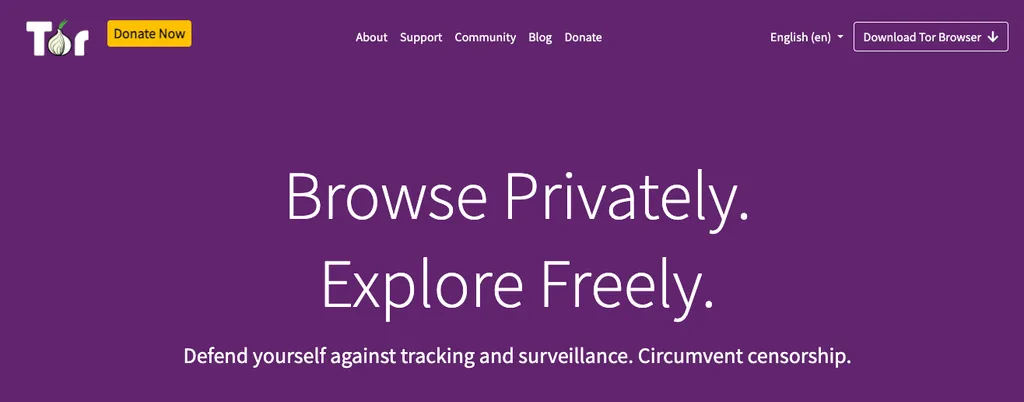
Salah satu cara yang dapat Anda gunakan adalah membuka situs yang diblokir dengan Tor Browser. Browser ini dapat membantu Anda untuk membuka situs mana saja yang diinginkan.
Tor Browser bahkan memblokir tracker iklan serta tak meninggalkan sisa cookies setelah Anda selesai browsing. Meski begitu, iklan tetap bisa tampil, ya. Hanya memang tracker-nya diblokir oleh Tor.
Tor Browser pun memungkinkan pengguna untuk bisa browsing dengan tenang tanpa takut fingerprint-nya bocor lewat device yang digunakan, seperti mouse misalnya. Sekadar info, Tor Browser akan menggunakan relay servers saat membuka situs yang Anda tuju. Jadi, Anda tidak akan langsung diarahkan ke situs tersebut. Ada beberapa server yang akan dilewati terlebih dulu.
Misalnya, server dari negara Finlandia, Romania, lalu Amerika Serikat. Nah, setelahnya, baru Anda akan diarahkan ke situs tadi, tapi sebagai pengunjung dari salah satu negara yang sebelumnya sudah disebutkan.
Saya sendiri mencoba mengakses situs Reddit.com yang diblokir di negara ini. Pada saat awal penggunaan, saya ditawari pengaturan keamanan. Ada versi standar, safer dan safest. Ketiganya masih bisa diubah sesuai kebutuhan melalui pengaturan browser.
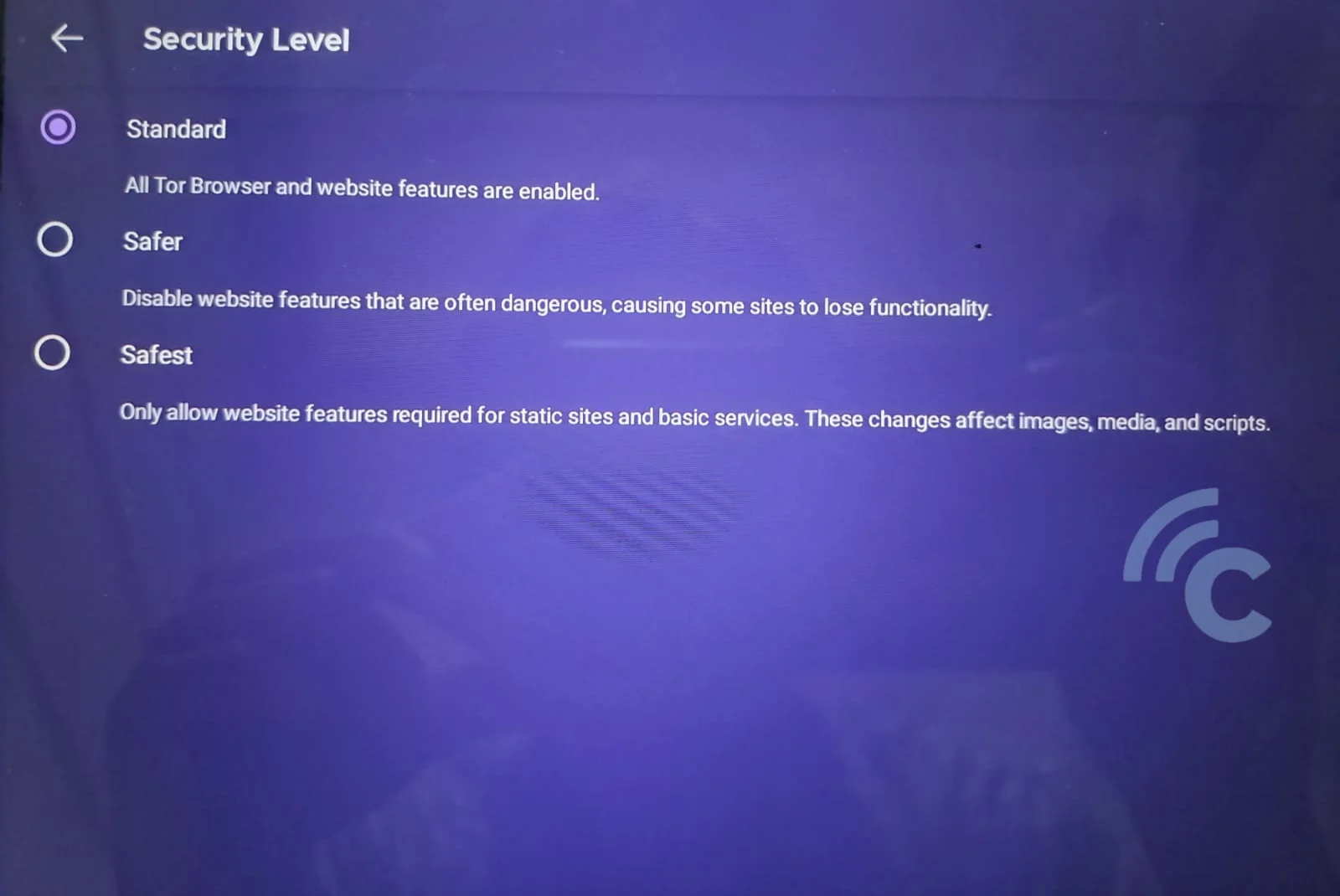
Dari gambar di atas, tampak perbedaan di antara seluruh opsi pengaturan keamanan. Jika ingin menikmati seluruh fitur Tor Browser, silakan pilih opsi "Standard". Sayangnya, opsi ini tak lebih aman ketimbang dua pilihan lainnya.
Buat Anda yang penasaran, ini cara pakai Tor Browser untuk mengakses situs yang diblokir dengan mudah:
- Unduh dan jalanakan Tor Browser di perangkat Anda.
- Tekan tombol "Connect".
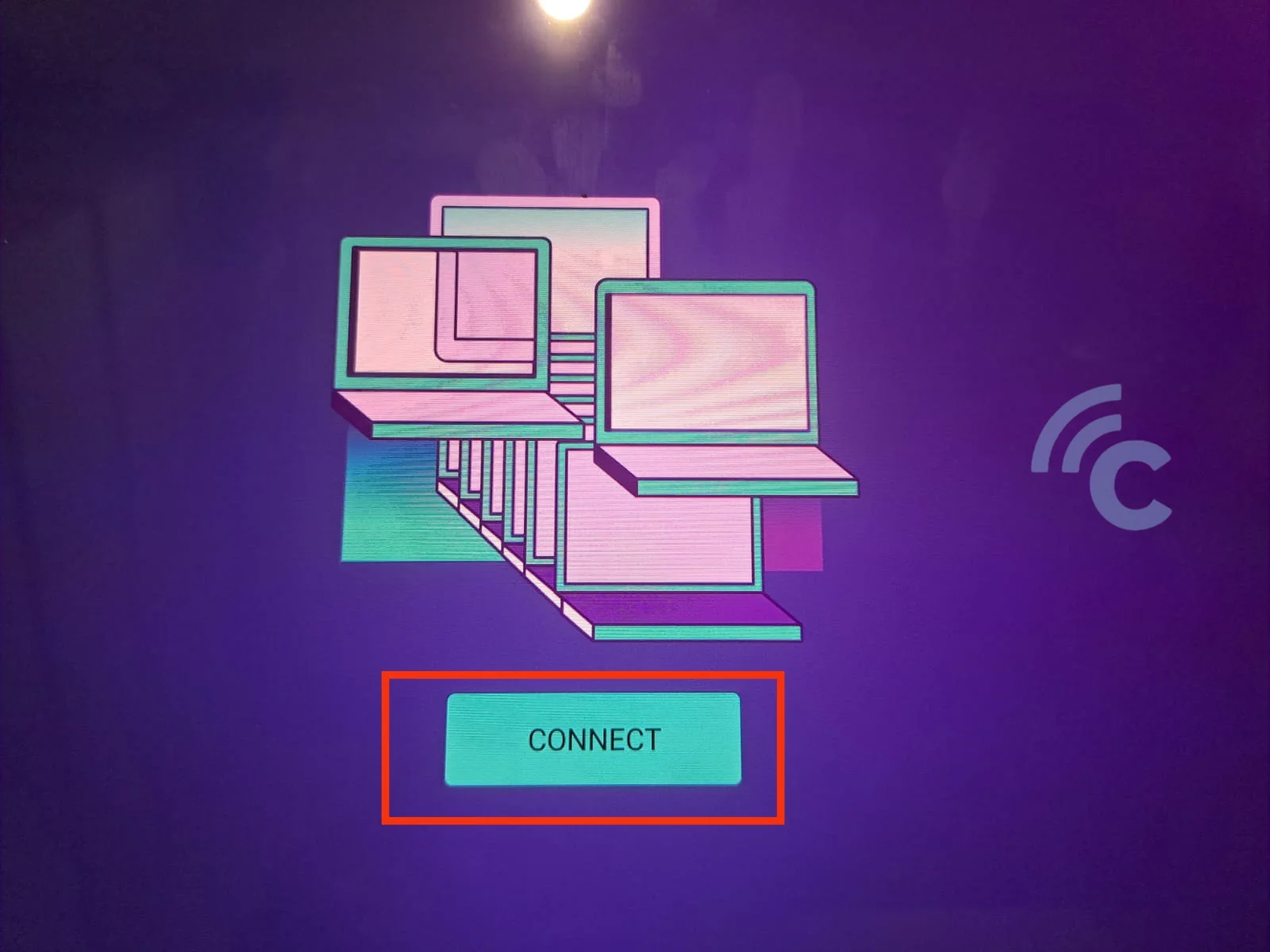
- Pilih pengaturan keamanan sesuai dengan kebutuhan. Saya coba gunakan yang "Standard".
- Silakan masuk ke situs yang diinginkan dengan mengetikkan alamatnya pada search bar. Sebagai contoh, saya coba buka Reddit.
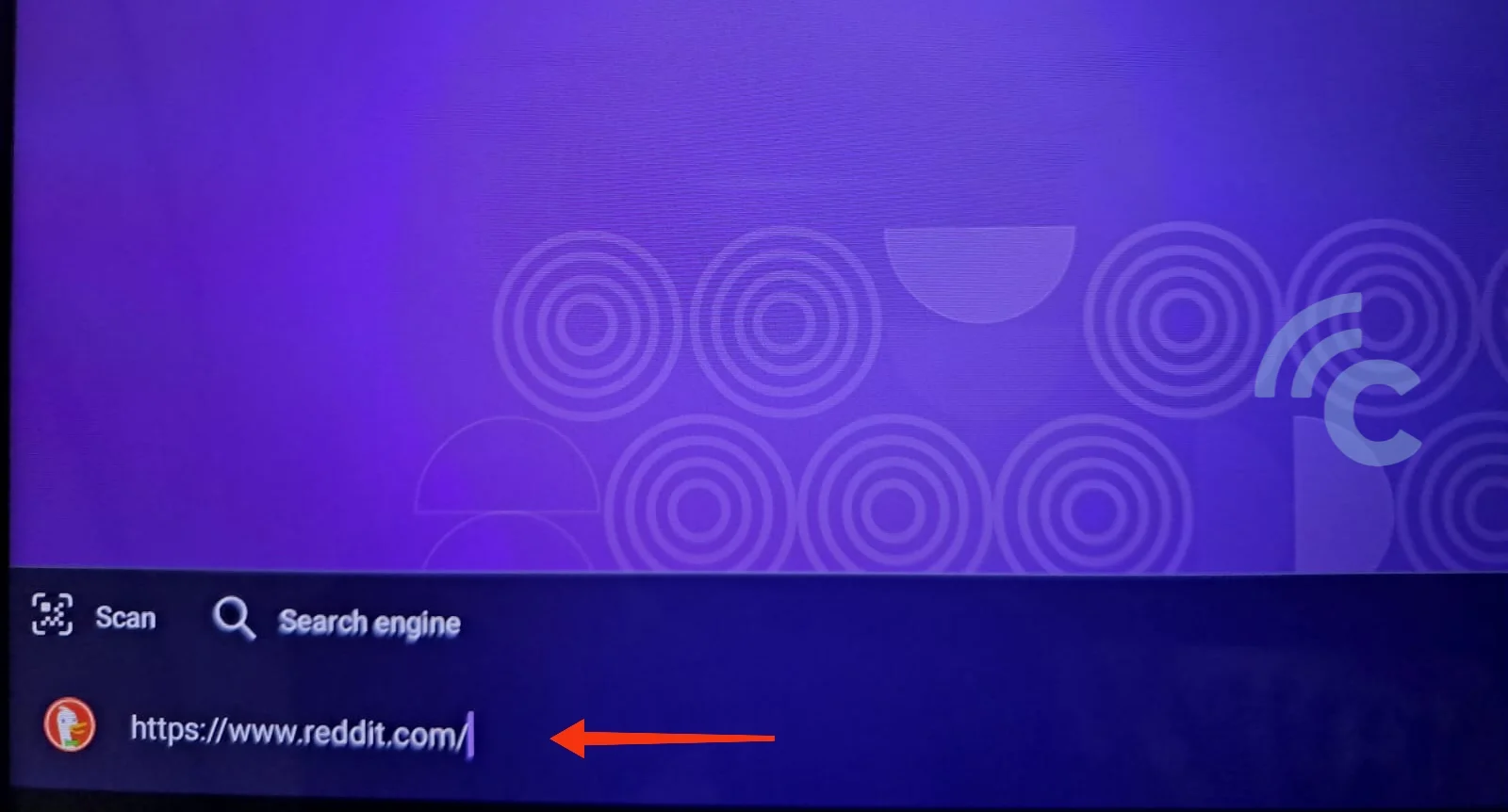
- Tunggu sampai situs tersebut berhasil dimuat.
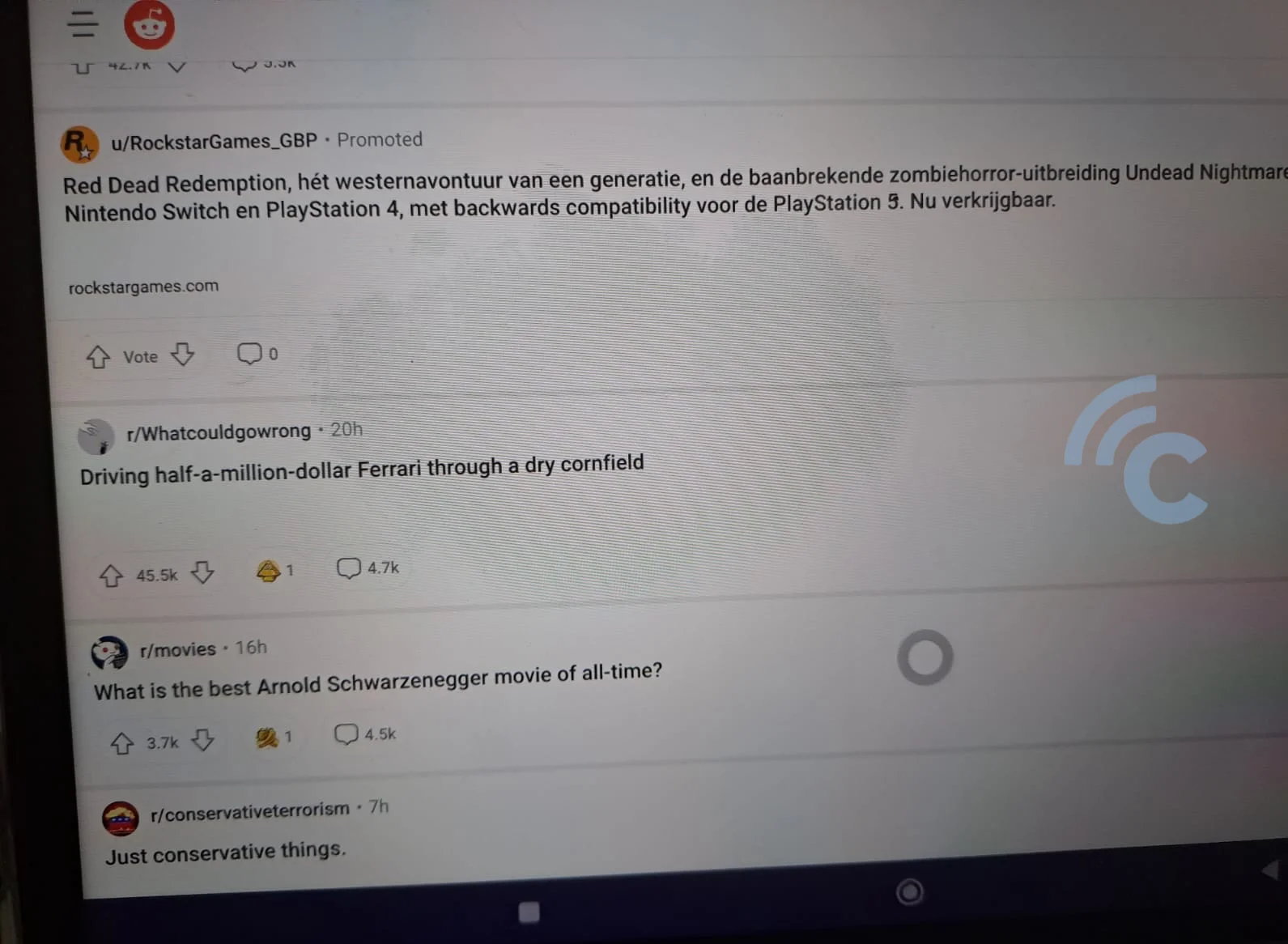
Walau Tor Browser dinilai aman dan legal di luar negeri, terutama AS, Anda tetap harus berhati-hati saat memakainya. Menurut situs cybernews, salah sedikit saja bisa membuat data Anda tetap bocor ketika browsing menggunakan Tor Browser.
Apalagi ketika situs yang Anda akses menggunakan JavaScript, atau bahkan Anda sendiri memakai Tor dengan JavaScript. Bisa saja orang yang tak bertanggung jawab tetap melakukan fingerprinting dan mencuri data Anda. Kalau masih penasaran, tak ada salahnya untuk dicoba.
2. Menggunakan NordVPN
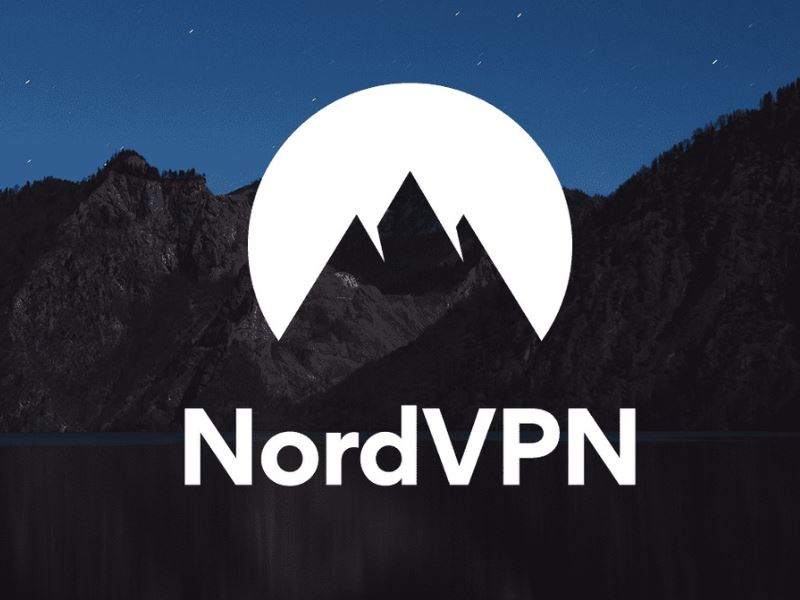
NordVPN merupakan aplikasi VPN yang bisa digunakan di berbagai macam perangkat, mulai dari Android, iOS dan Mac hingga Windows. Saya mencoba versi aplikasi Android-nya yang simpel dan mudah digunakan. Yuk, ikuti langkah-langkah berikut ini untuk menggunakan NordVPN:
- Silakan unduh dan jalankan aplikasi NordVPN di perangkat Anda.
- Masuk atau daftar dengan akun Google/email Anda.
- Untuk memakai layanan NordVPN, silakan coba layanan premium dalam versi trial 7 hari, atau langsung berlangganan. Lanjutkan sampai proses pembayaran selesai.
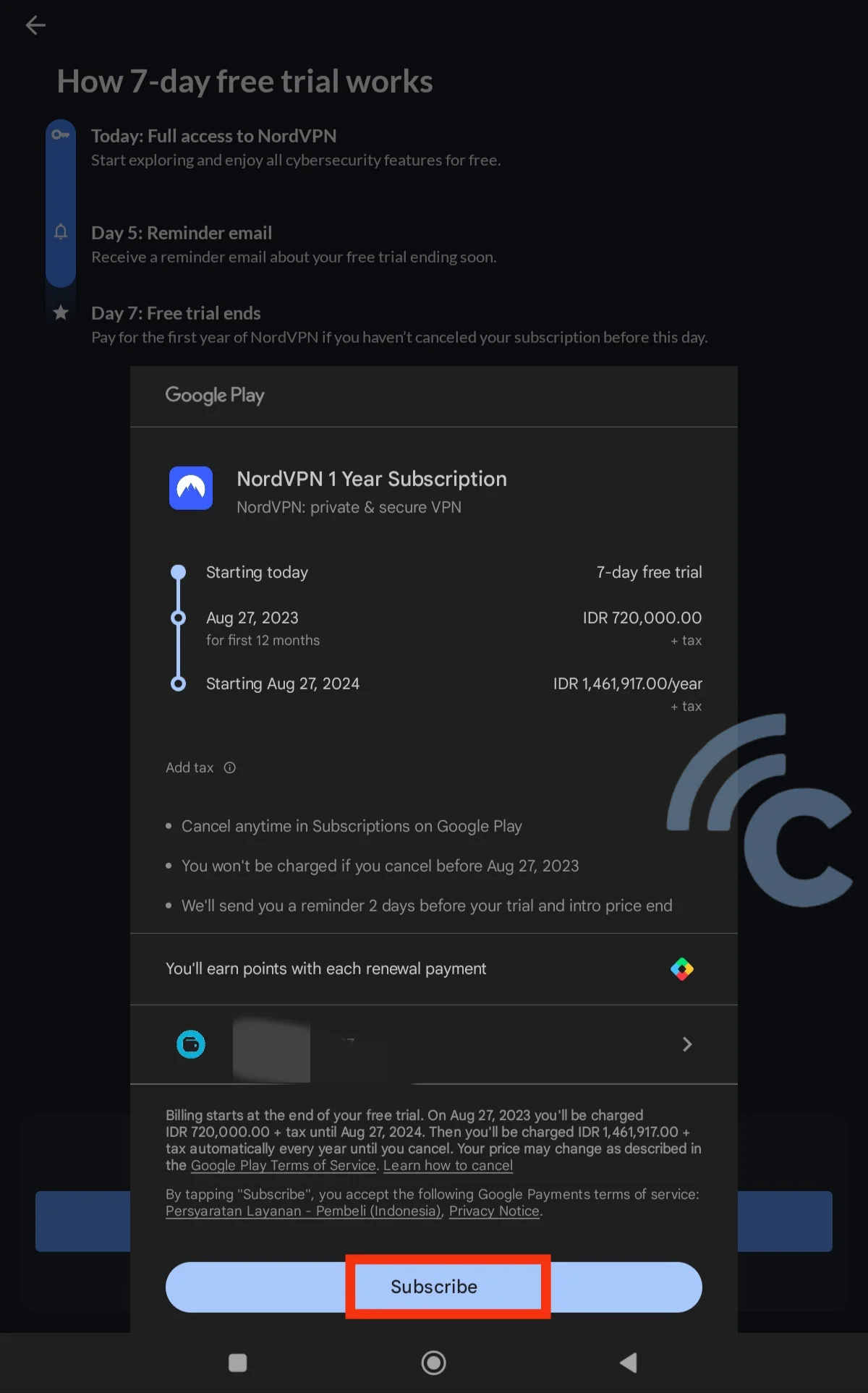
- Nah, dari sini Anda bisa langsung pakai layanannya. Silakan tekan tombol "Quick Connect". NordVPN akan langsung memilih server untuk Anda.
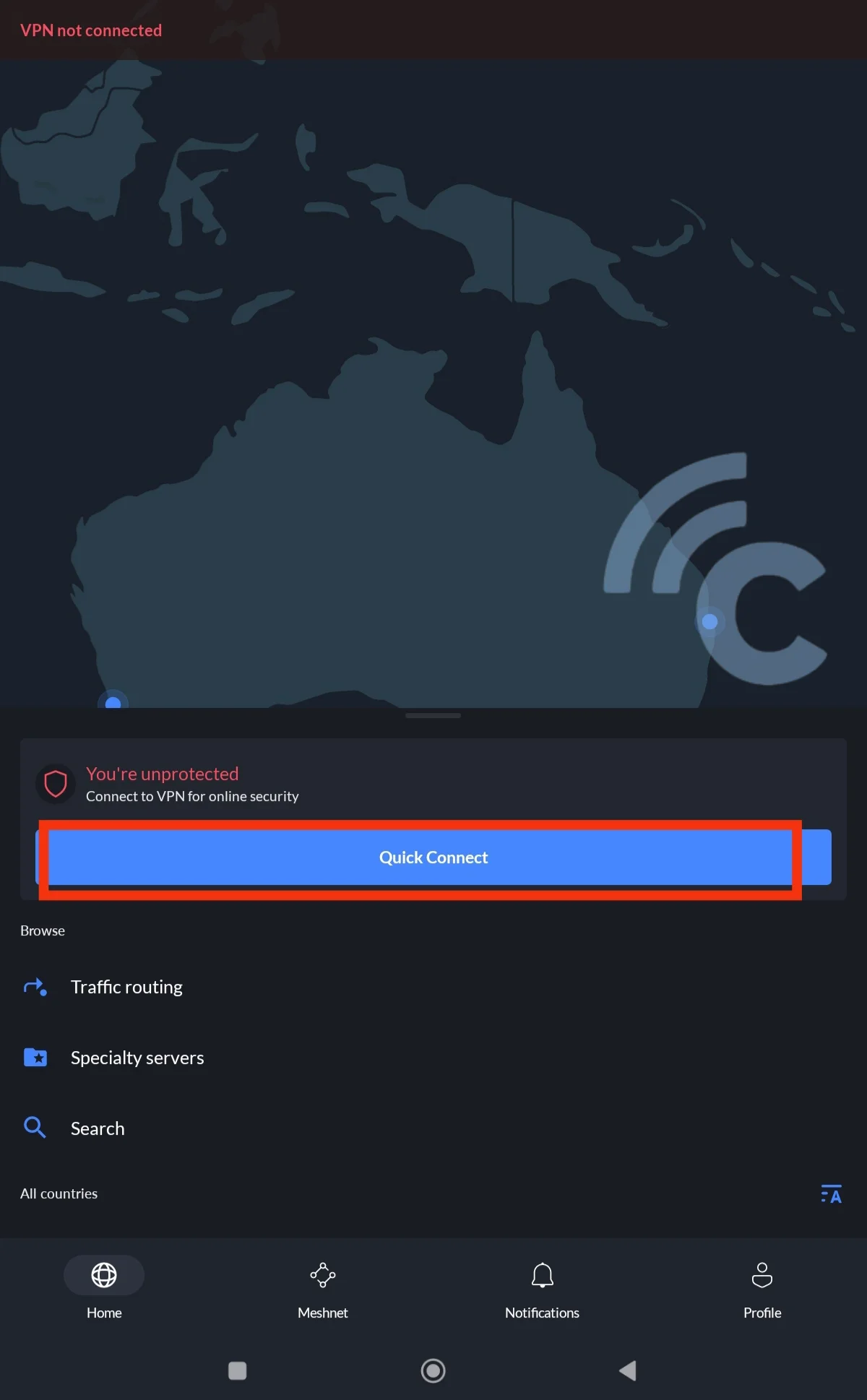
- Contohnya, saya di sini tekoneksi dengan server Singapore.
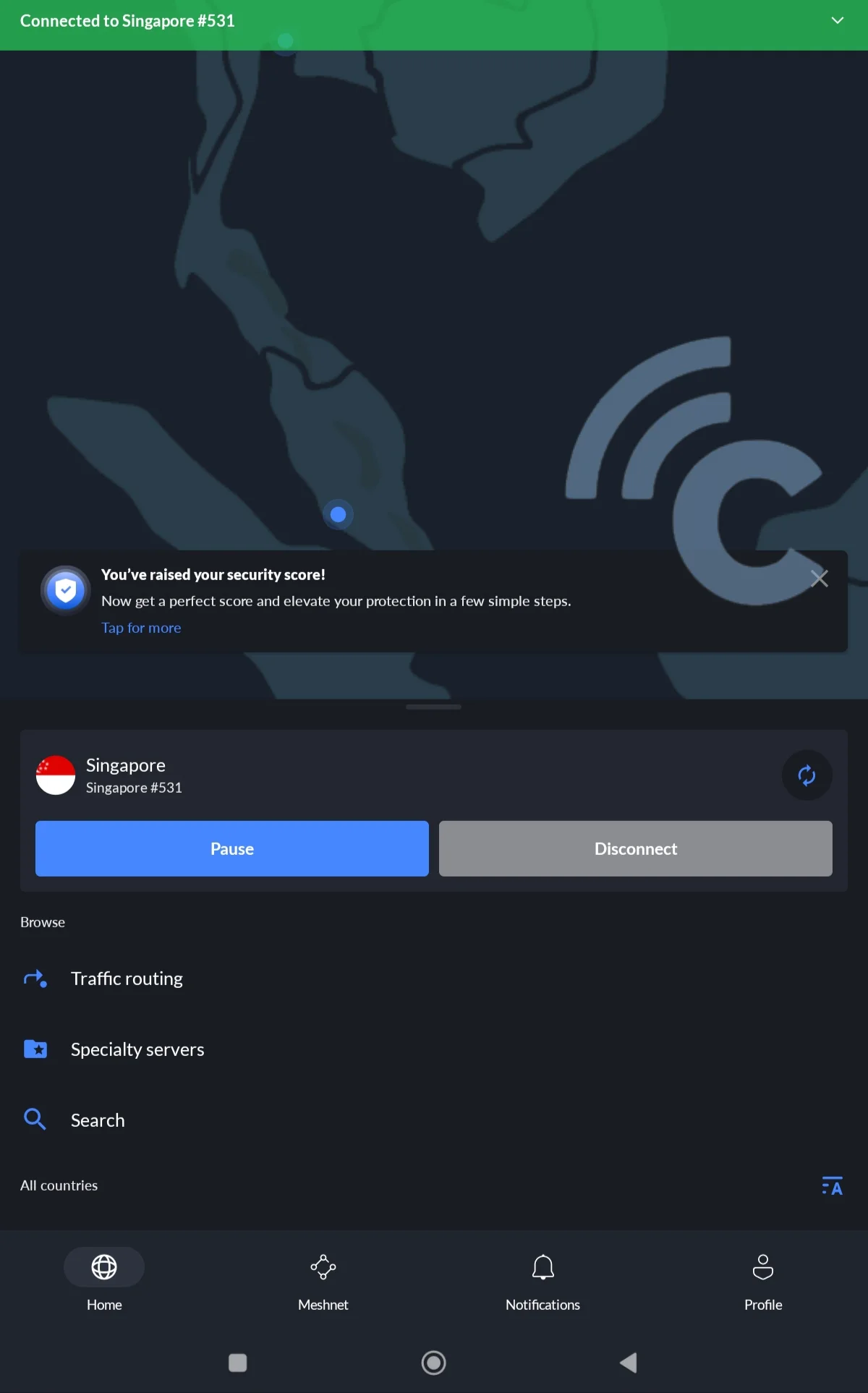
- Bila perlu, Anda bisa mencari server khusus atau memilih server lain lewat list yang ditawarkan. Tinggal pilih dan tekan saja pada opsi server/negara yang diinginkan.
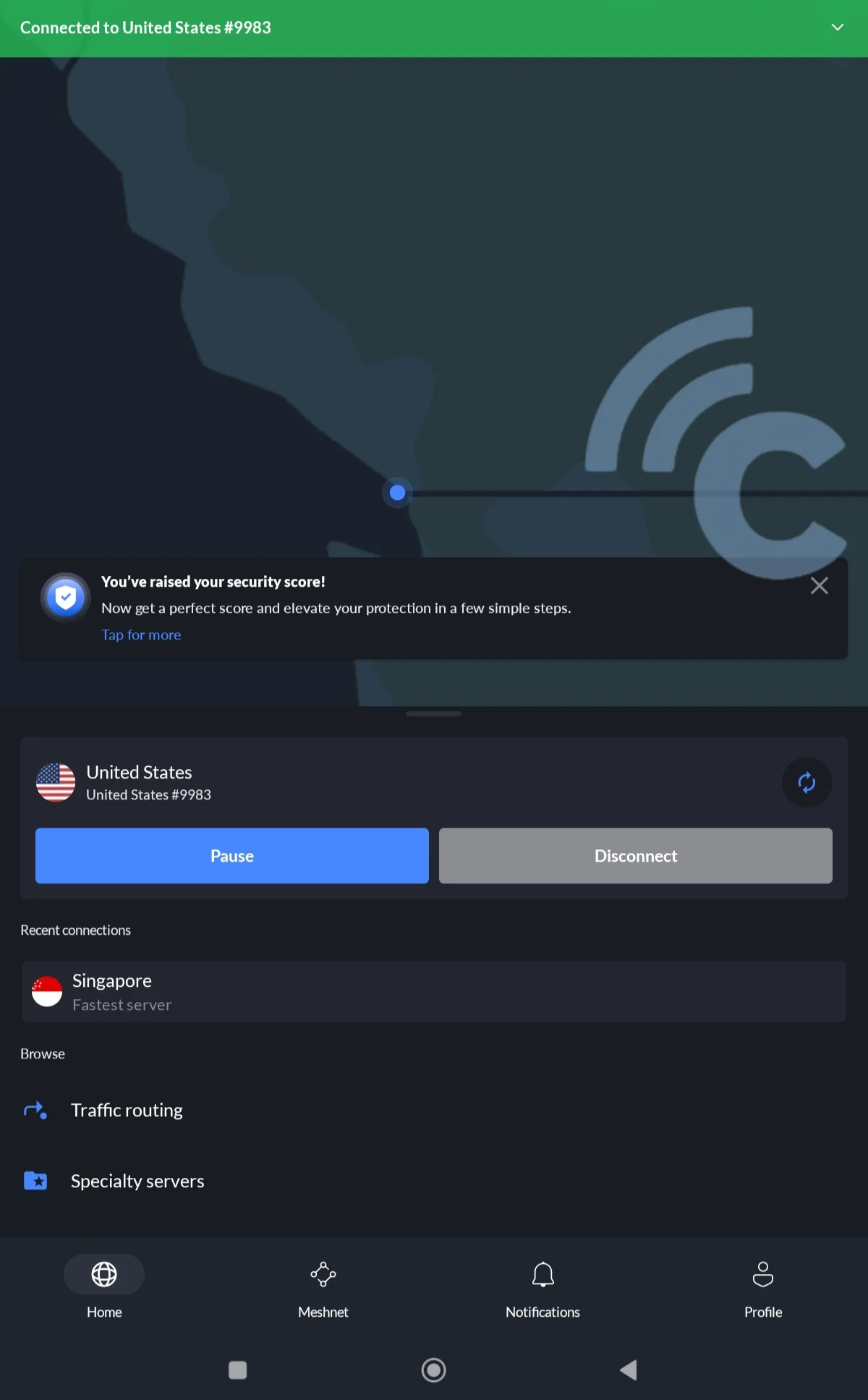
- Setelah berhasil terhubung, silakan buka situs yang diblokir operator. Sebagai contoh, saya masuk ke Reddit.
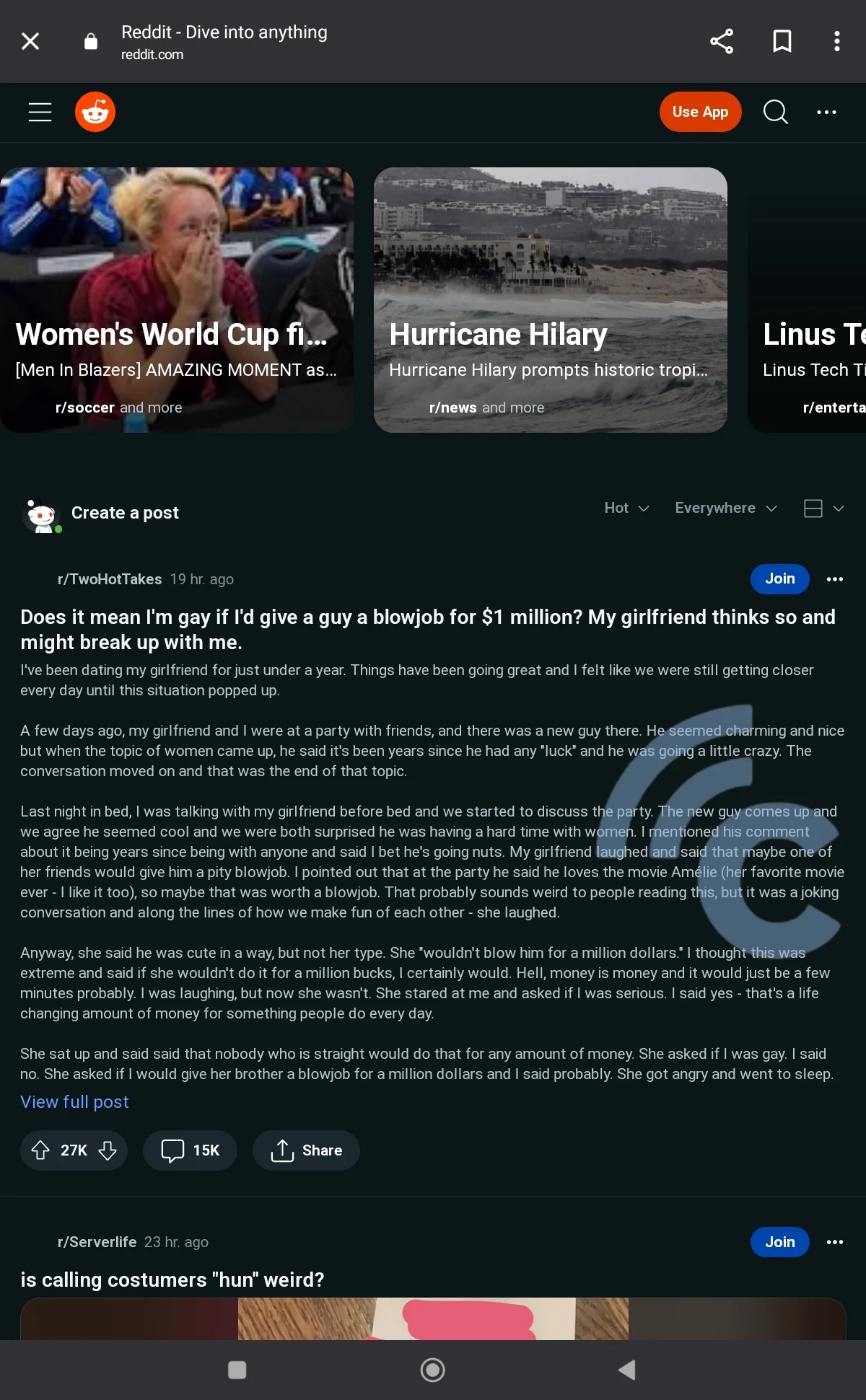
- Kalau sudah selesai pakai dan ingin mematikan VPN, tinggal tekan tombol "Disconnect".
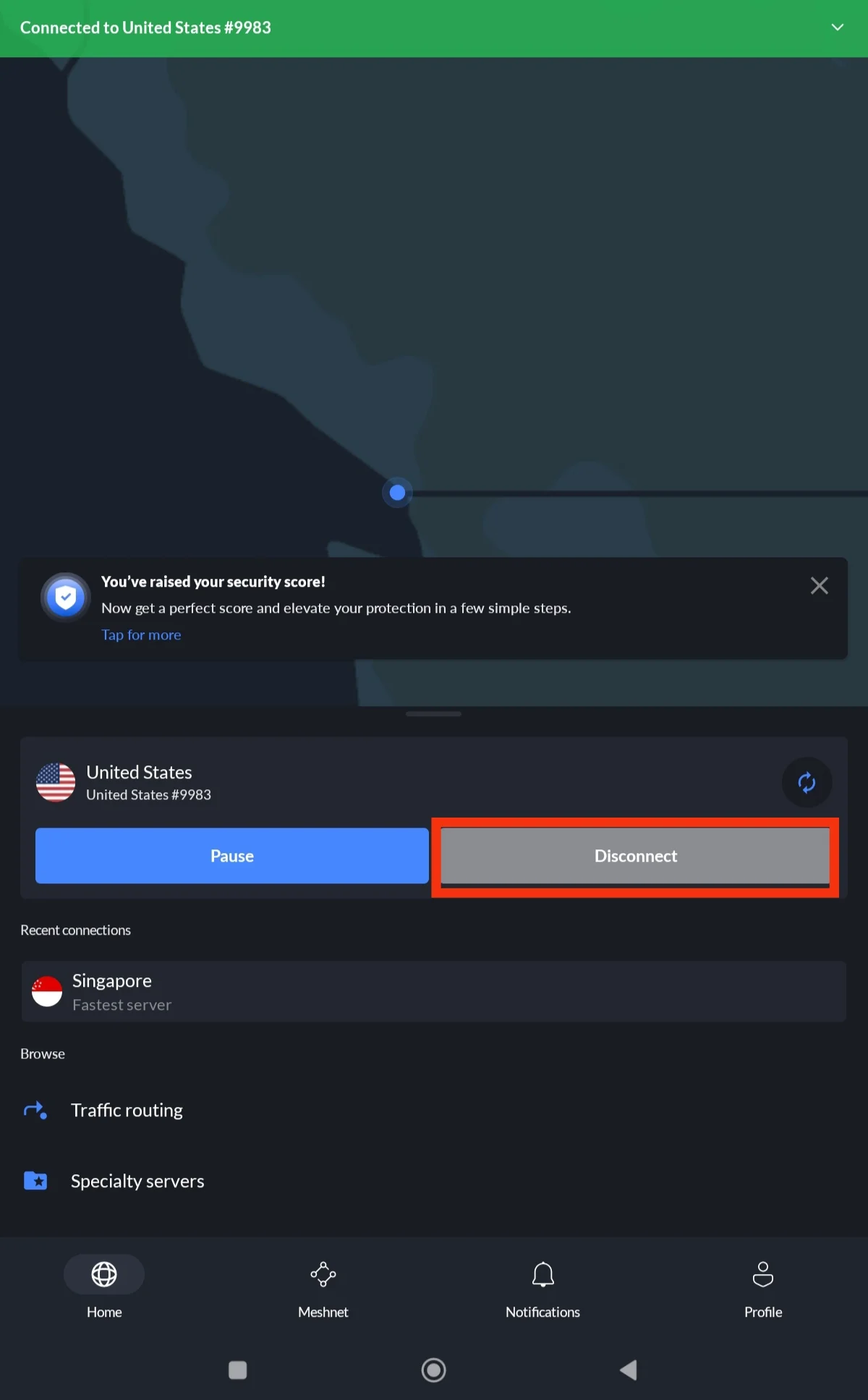
Nah, mudah sekali, kan? Dalam hitungan detik, Anda bisa langsung mengakses situs yang diinginkan. Tenang, NordVPN sudah terjamin keamanannya. Jadi tak perlu takut data bocor sembarangan, ya.
Sekadar info, NordVPN juga punya layanan bernama Meshnet, dimana Anda bisa berbagi file atau mengakses komputer di rumah secara remote. Tentu, dengan keamanan yang terjaga.
Bagi sebagian orang, tarif langganan NordVPN mungkin kurang ramah di kantong. Namun, menurut hemat saya, NordVPN menawarkan layanan prima yang sebanding dengan harga subscription-nya.
3. Pakai Opera VPN
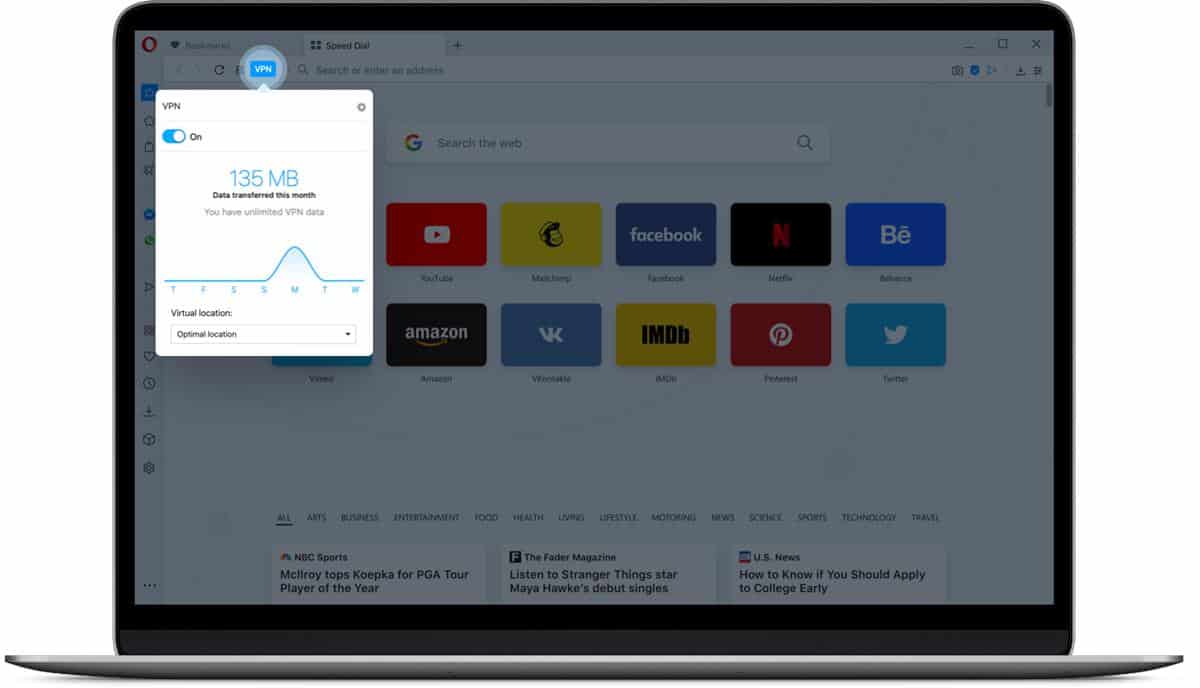
Jika Anda menggunakan browser Opera, maka Anda bisa memanfaatkan fitur VPN di browser atau peramban Opera. Jika Anda belum punya, Anda bisa unduh terlebih dahulu Opera. Jika sudah, silakan ikuti langkah-langkah ini.
- Buka Opera, kemudian masuk ke "Menu" setelah itu buka "New private windows".
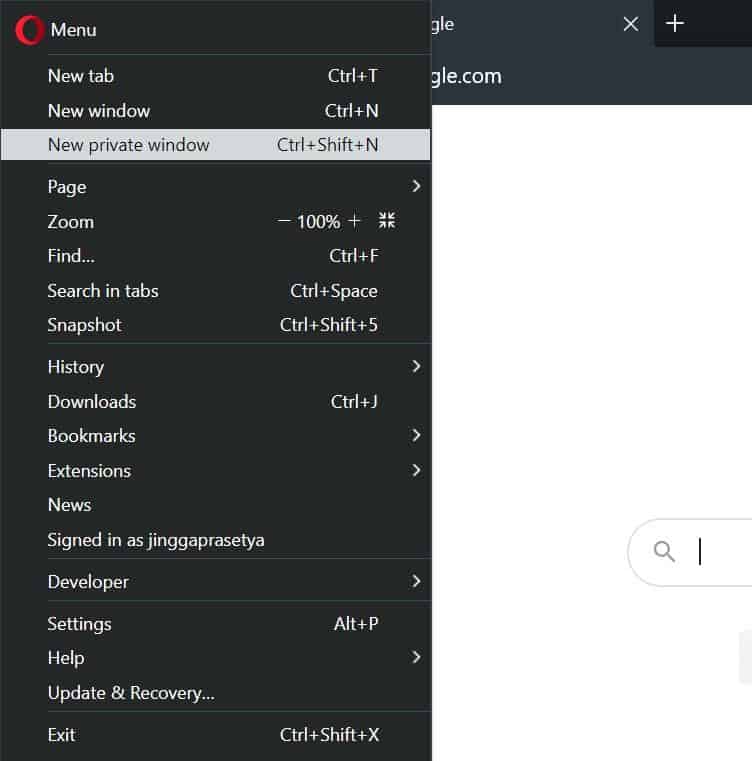
- Setelah itu, coba perhatikan ada tulisan VPN di sebelah alamat situs. Silakan aktifkan VPN tersebut. Setelah aktif, Anda bisa mengakses situs yang diblokir dengan mudah.
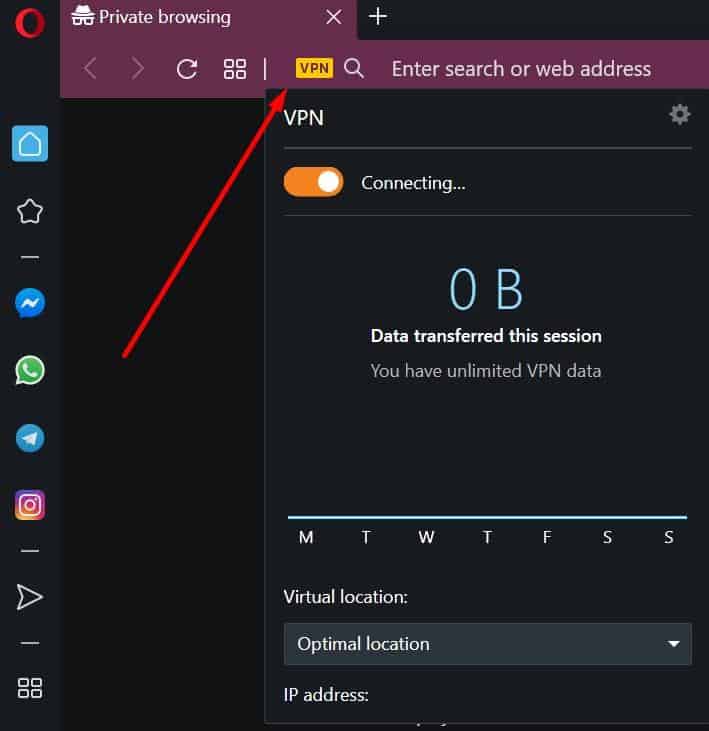
Fitur Opera VPN ini tidak hanya untuk Opera di PC. Opera VPN juga bisa diaktifkan di smartphone. Anda bisa unduh terlebih dahulu Opera di Google Play Store. Ini cara mengaktifkannya:
- Buka Opera di HP/perangkat Android Anda.
- Ketuk opsi profil dengan ikon orang di pojok kanan atas layar.
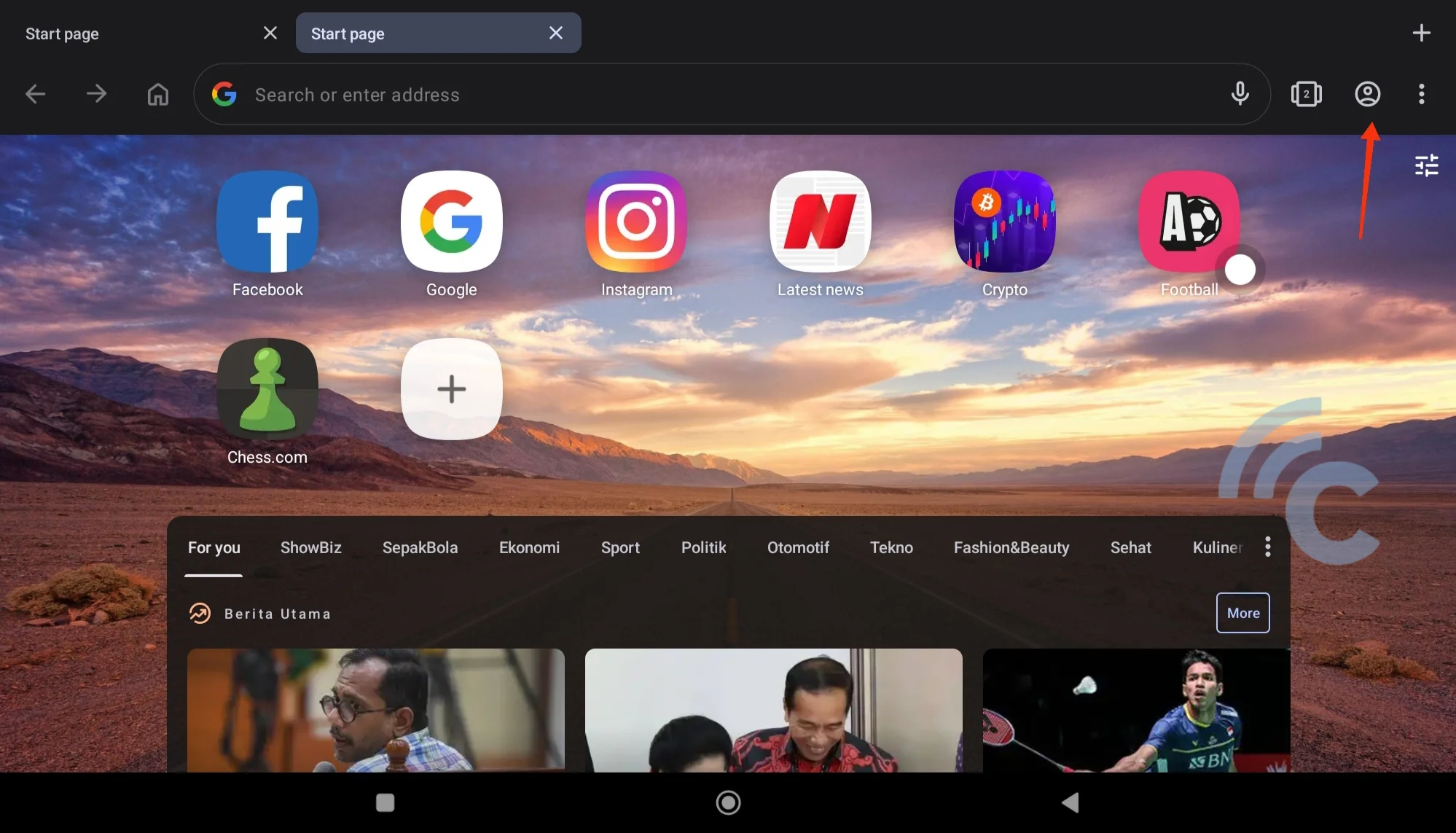
- Tekan ikon VPN.
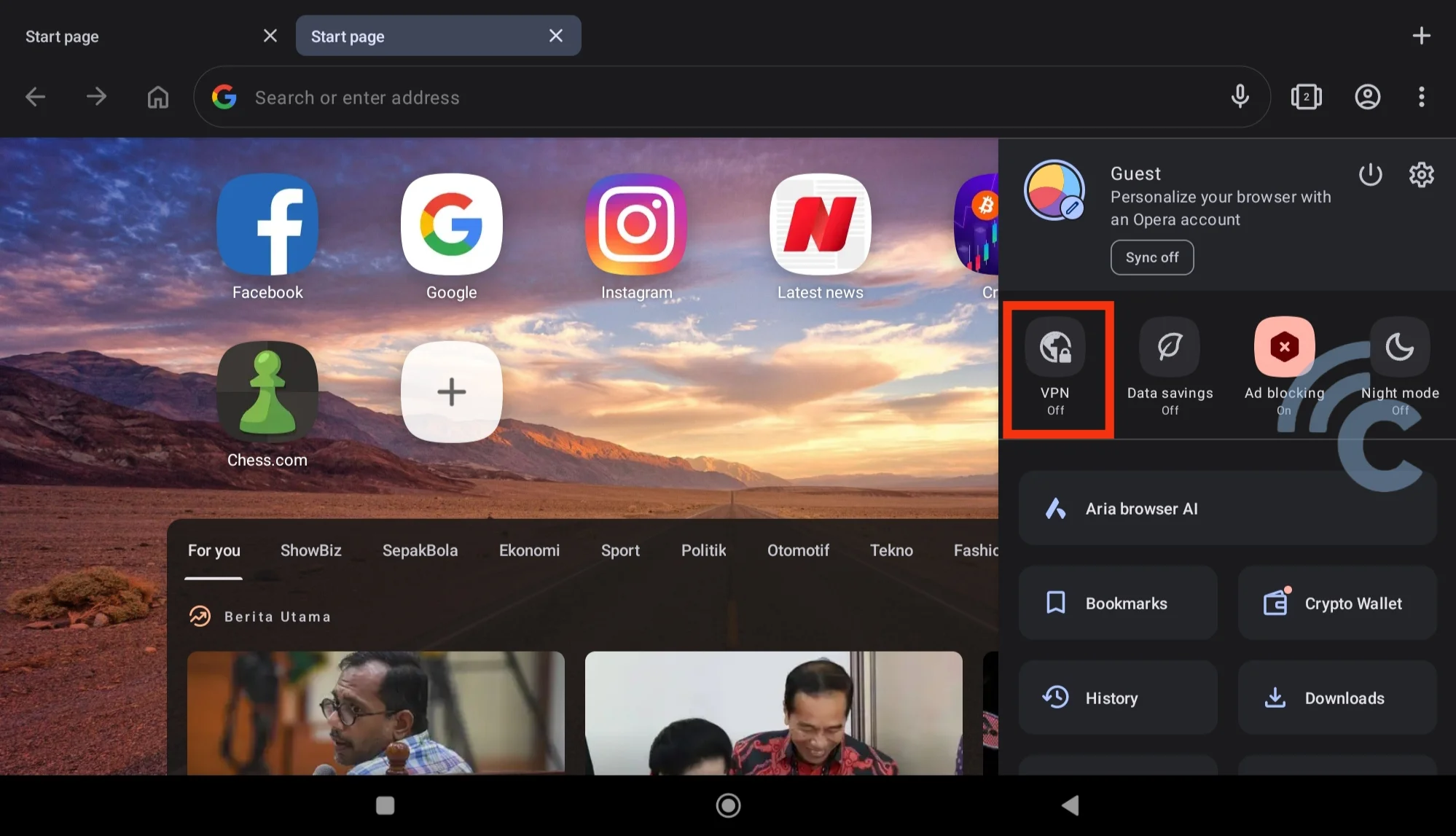
- Opera akan mengirim notifikasi saat VPN sudah aktif.
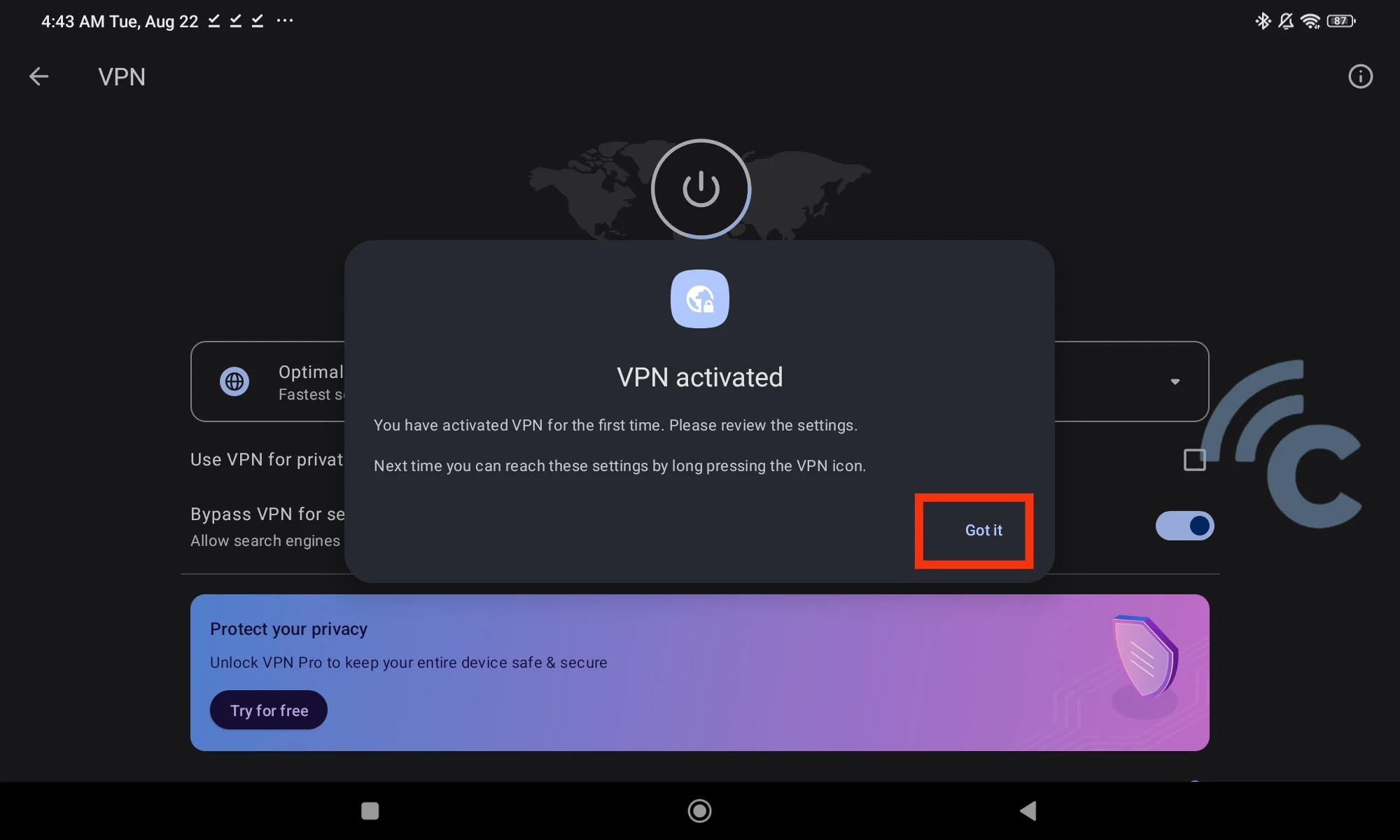
Ingat, yang diunduh adalah Opera bukan Opera Mini. Setelah itu, lakukan langkah yang sama seperti mengaktifkan VPN di Opera VPN.
4. Menggunakan SetupVPN
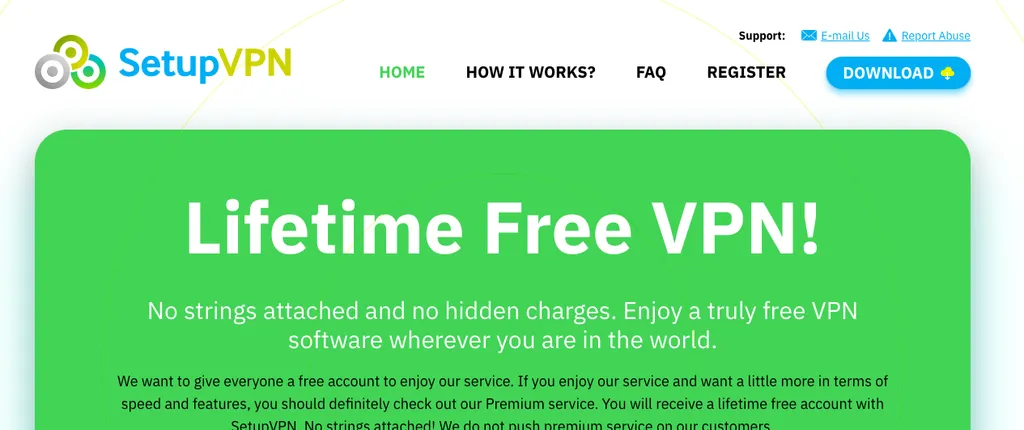
Anda dapat membuka situs yang diblokir menggunakan SetupVPN. Layanan ini merupakan sebuah layanan VPN yang bisa diakses secara gratis. Di PC, Anda bisa memasangnya sebagai software terinstal di sistem operasi Windows.
Anda juga bisa memasang SetupVPN di browser sebagai add-on/extension di peramban Firefox, Google Chrome, dan Microsoft Edge. SetupVPN juga dapat digunakan di Android iOS dan perangkat MacBook.
Nah, saya mencoba menggunakan SetupVPN di tablet Android. Caranya dengan menjalankan langkah-langkah ini:
Unduh dan jalankan SetupVPN.
- Jika belum pernah memakai layanannya, silakan daftar akun dengan menggunakan email aktif.
- Anda akan diarahkan untuk melakukan aktvasi akun melalui tautan di email.
- Setelah aktif, silakan login dengan akun yang Anda daftarkan.
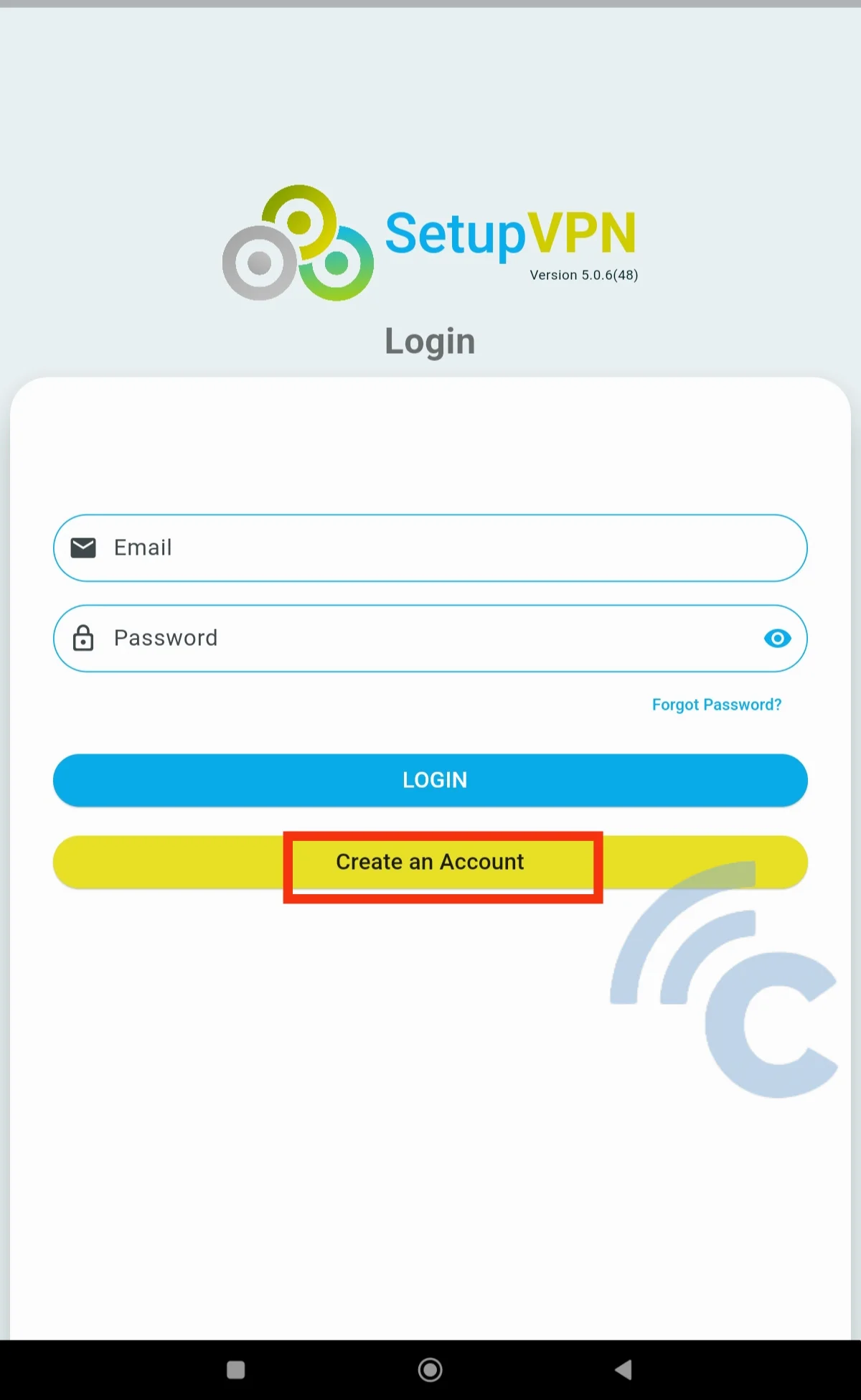
- Pilih server yang tersedia. Sebagai contoh, saya pilih server UK di versi gratis.
- VPN akan langsung aktif. Anda bisa langsung browsing atau membuka situs yang diblokir operator.
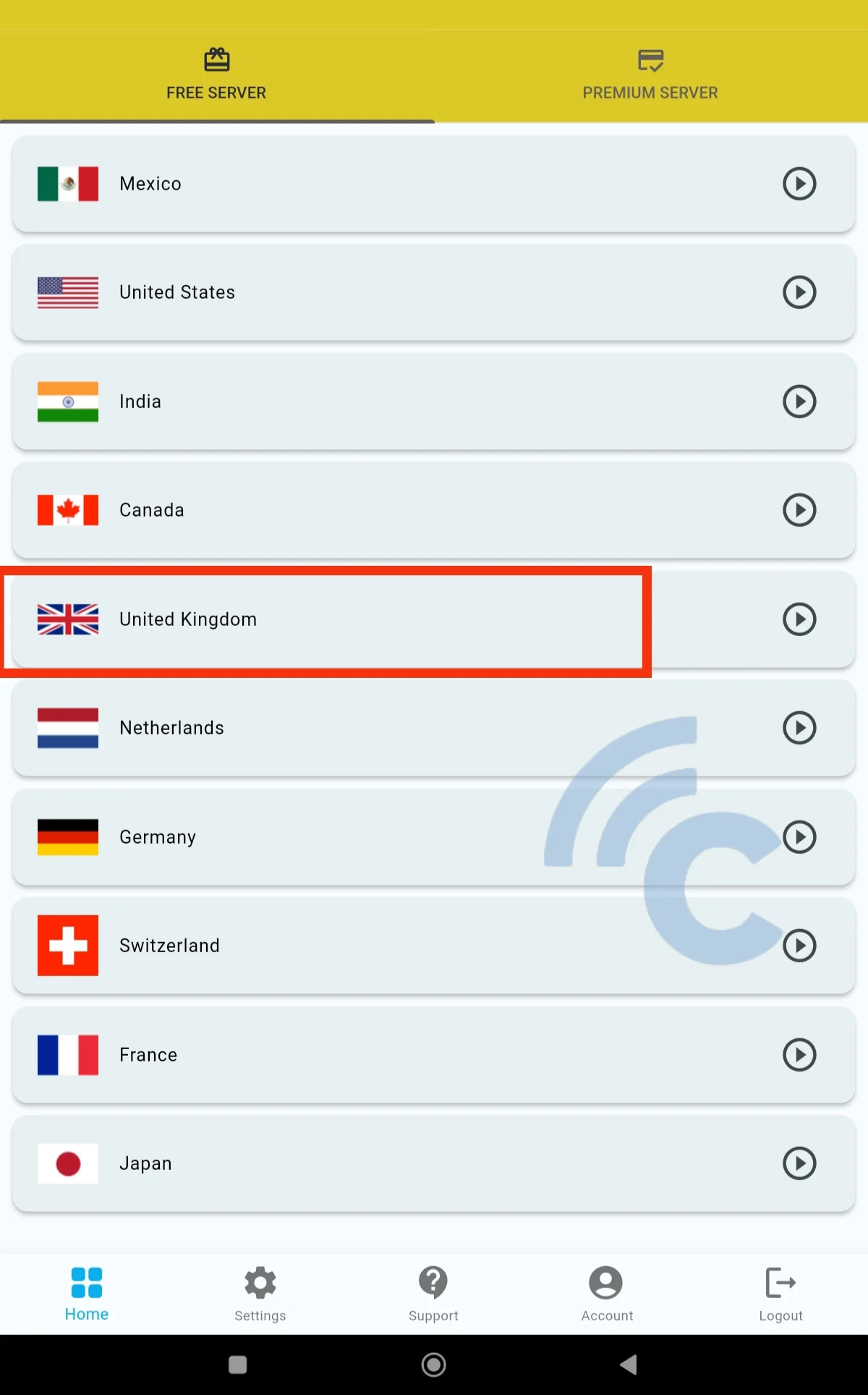
SetupVPN sendiri merupakan layanan VPN yang tergolong bagus. Kalau mau lebih aman, saya sarankan pakai versi berbayar, ya.
5. Menggunakan Open DNS
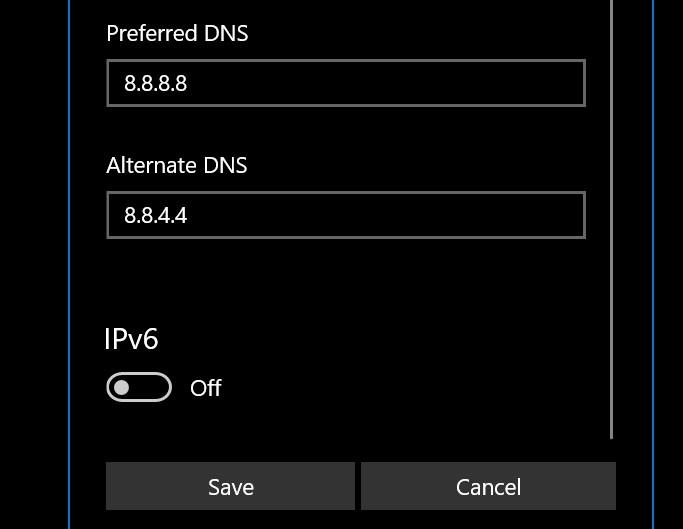
Kadang, ada provider tertentu yang memblokir situs menggunakan DNS khusus. Untuk bisa mengakses situs yang diblokir tersebut cukup mengganti DNS yang digunakan di koneksi komputer menggunakan model DNS open.
DNS yang biasanya cukup ampuh untuk membuka blokir adalah DNS adalah OpenDNS. Caranya adalah sebagai berikut:
- Buka "Settings".
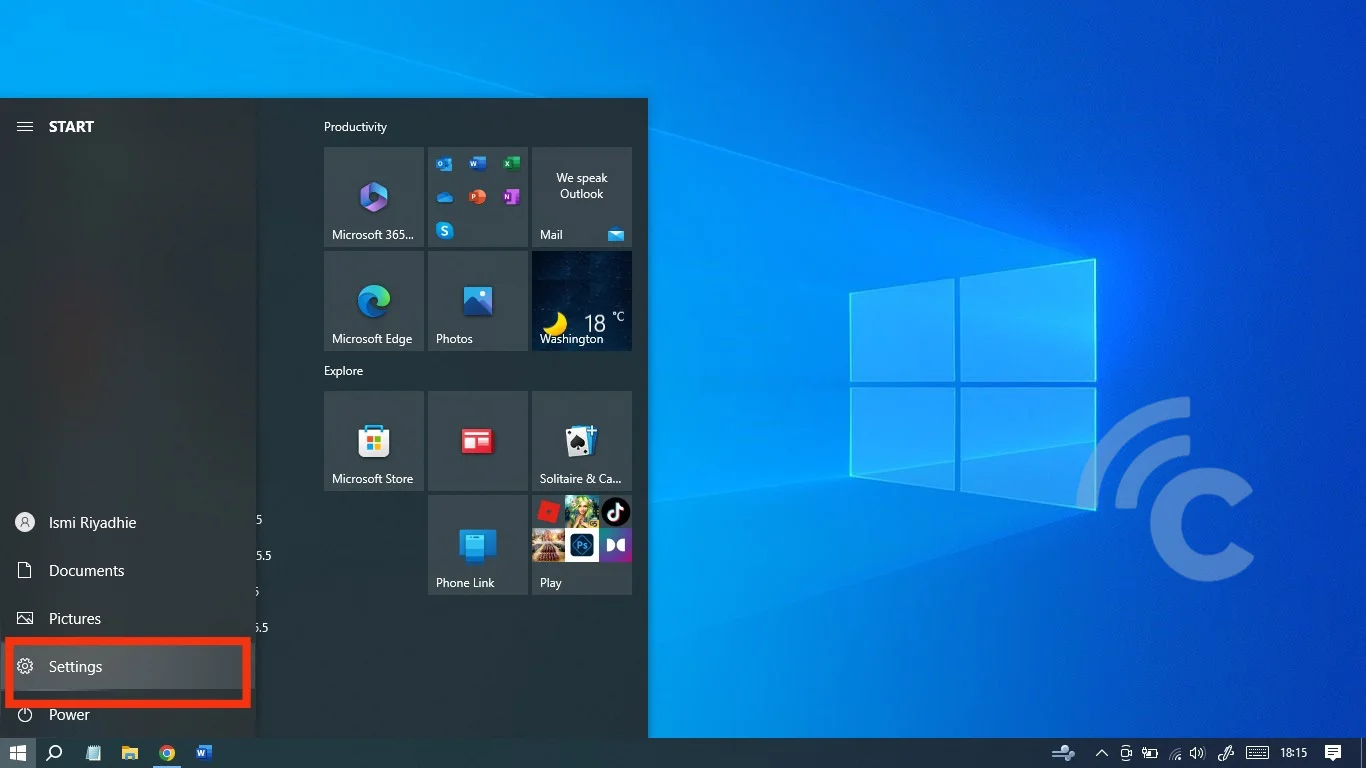
- Silakan buka "Network and Internet", terus jaringan WiFi yang sudah tersambung.

- Setelah itu, pada koneksi yang aktif klik kanan dan pilih "Properties".
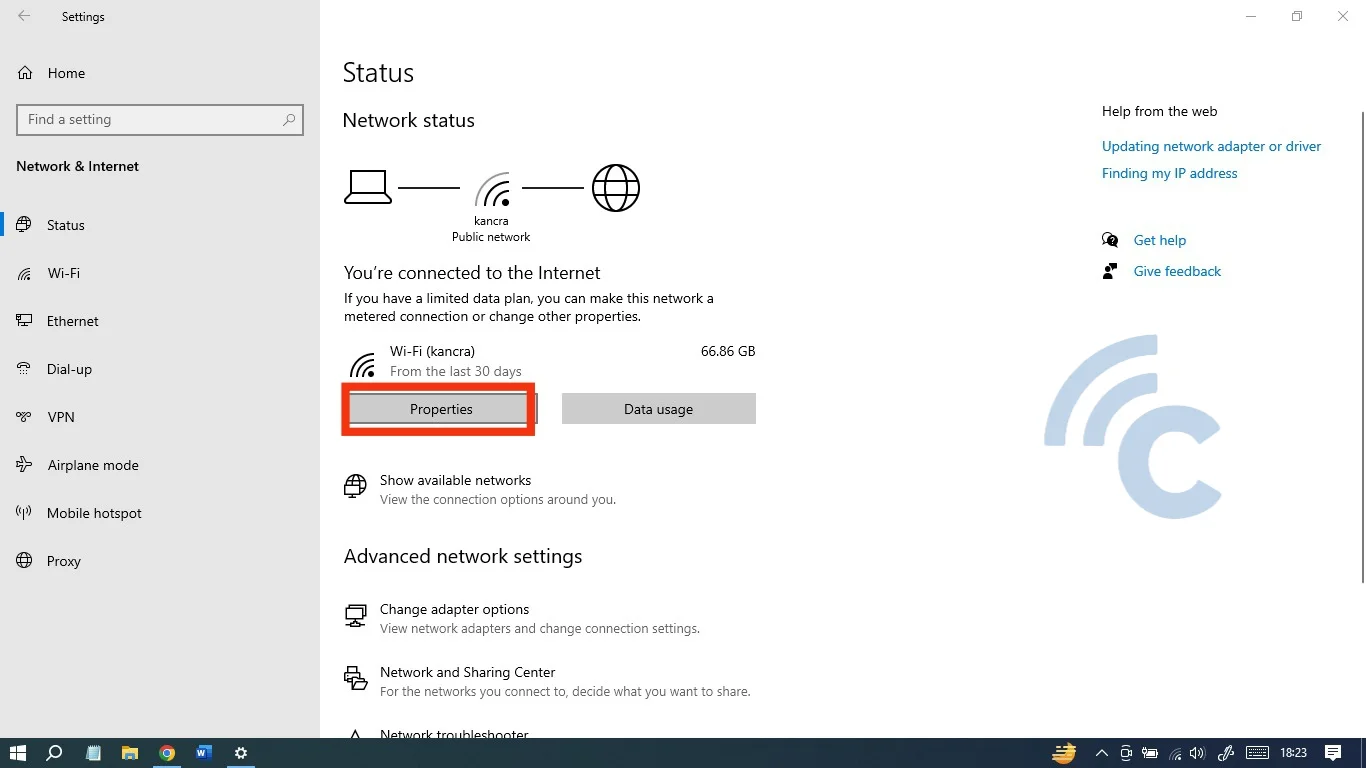
- Kemudian, pilih bagian "Edit".
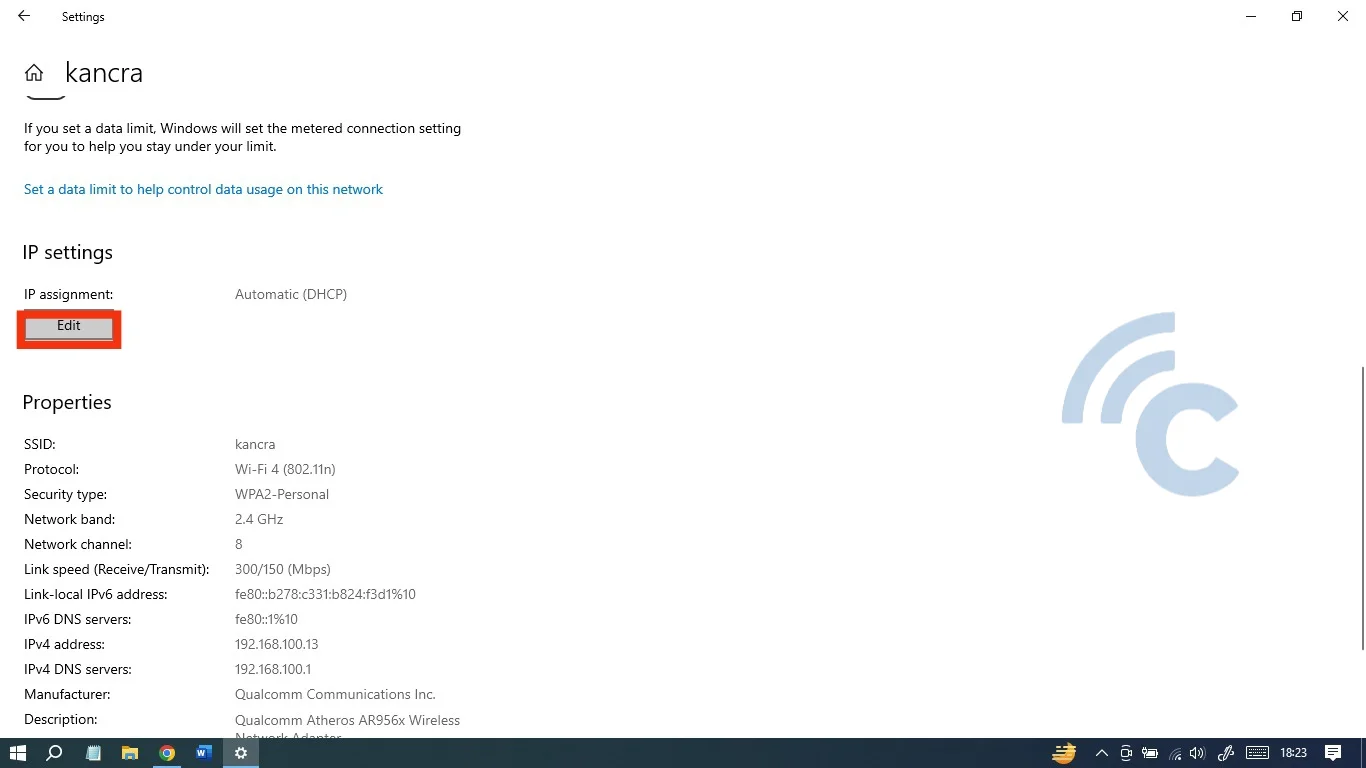
- Silakan pilih "Manual" dan pilih Internet Protocol Version 4 alias IPv4.
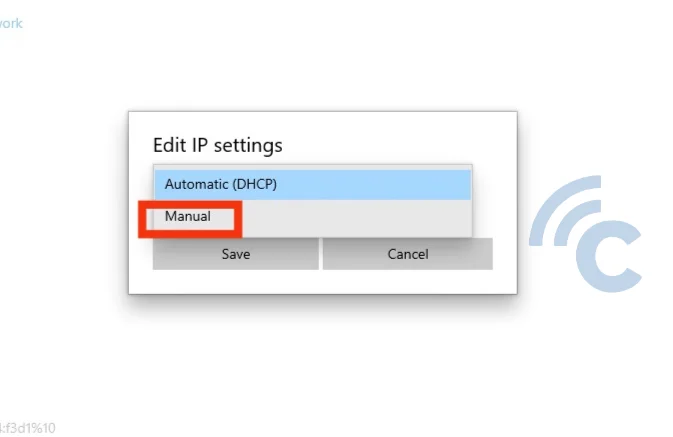
- Di bagian IPv4, lalu klik tombol "Properties" di bawahnya.
- Langkah terakhir, silahkan masukkan kode DNS pada kolom DNS Address.
- Silahkan masukan kode preferred DNS Server dengan angka 208.67.222.222 (OpenDNS), lalu alternate DNS diganti 208.67.222.220 (OpenDNS). Anda juga bisa mencari OpenDNS lain dengan cara googling. Setelah selesai, tekan OK.
Google sendiri memiliki DNS khusus dengan angka 8.8.8.8 dan 8.8.4.4. Sayangnya, DNS Google sudah kurang ampuh lagi untuk membuka situs yang diblokir.
6. Memakai DNS 1.1.1.1
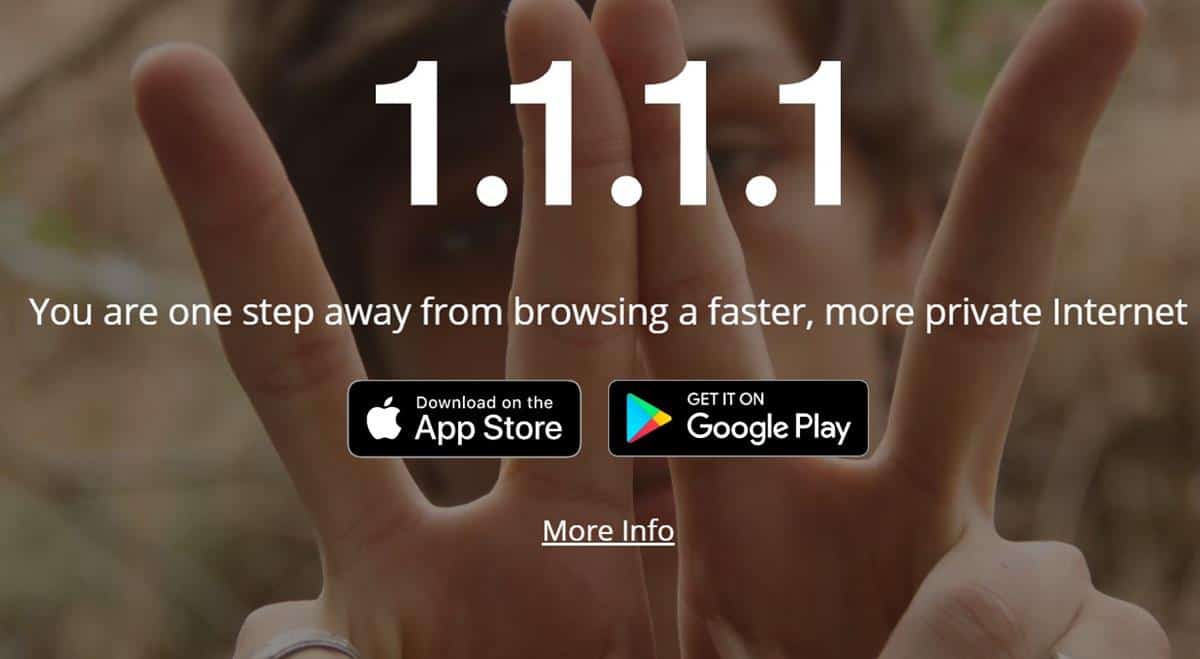
Anda juga bisa membuka internet yang diblokir menggunakan layanan DNS 1.1.1.1. Layanan ini tersedia di aplikasi Google Play Store dan App Store. Berikut cara memakainya:
- Unduh dan jalanakan aplikasi DNS 1.1.1.1.
- Tekan "Accept" pada laman privacy and policy.
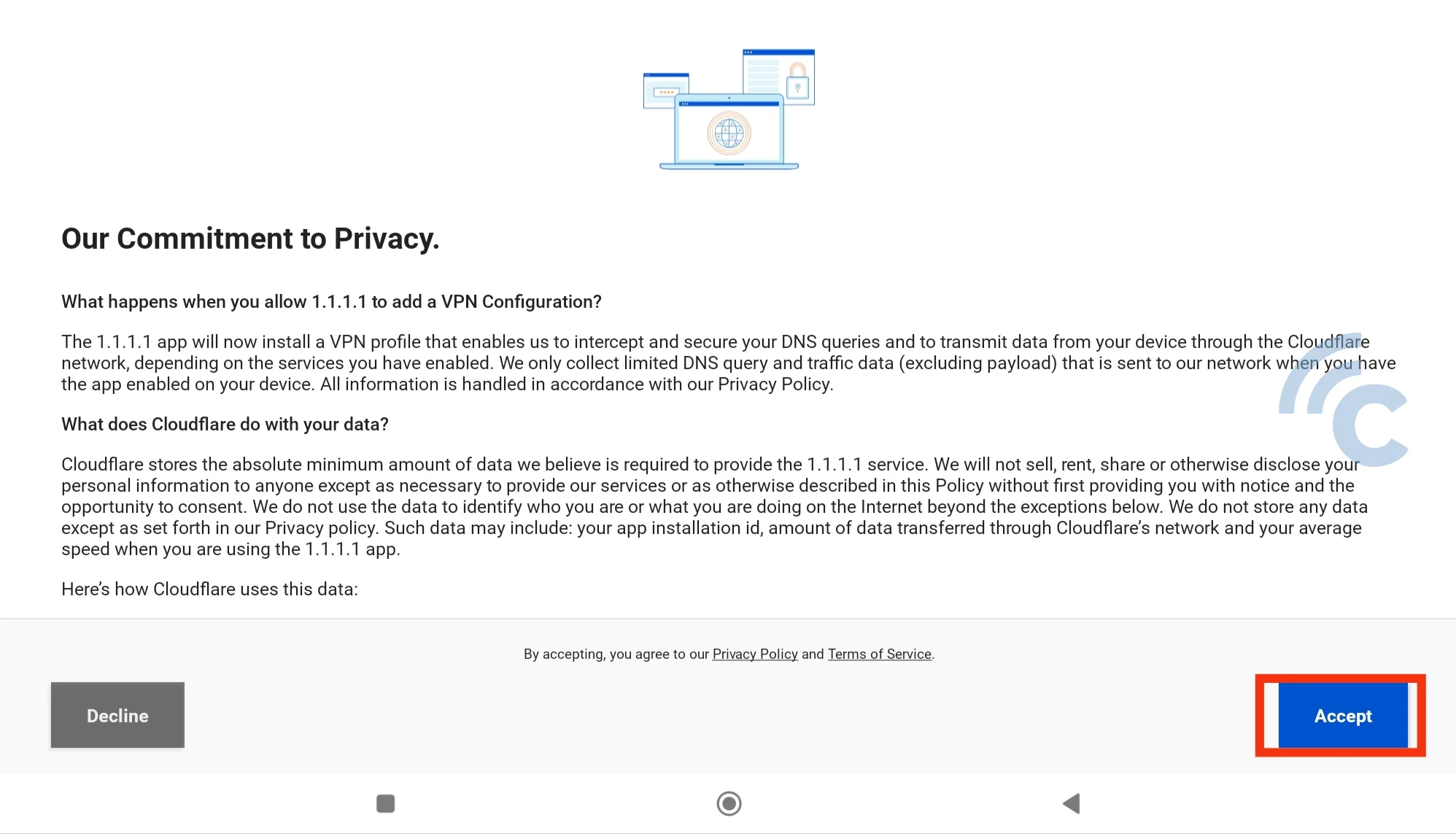
- Pilih "Install VPN Profile".
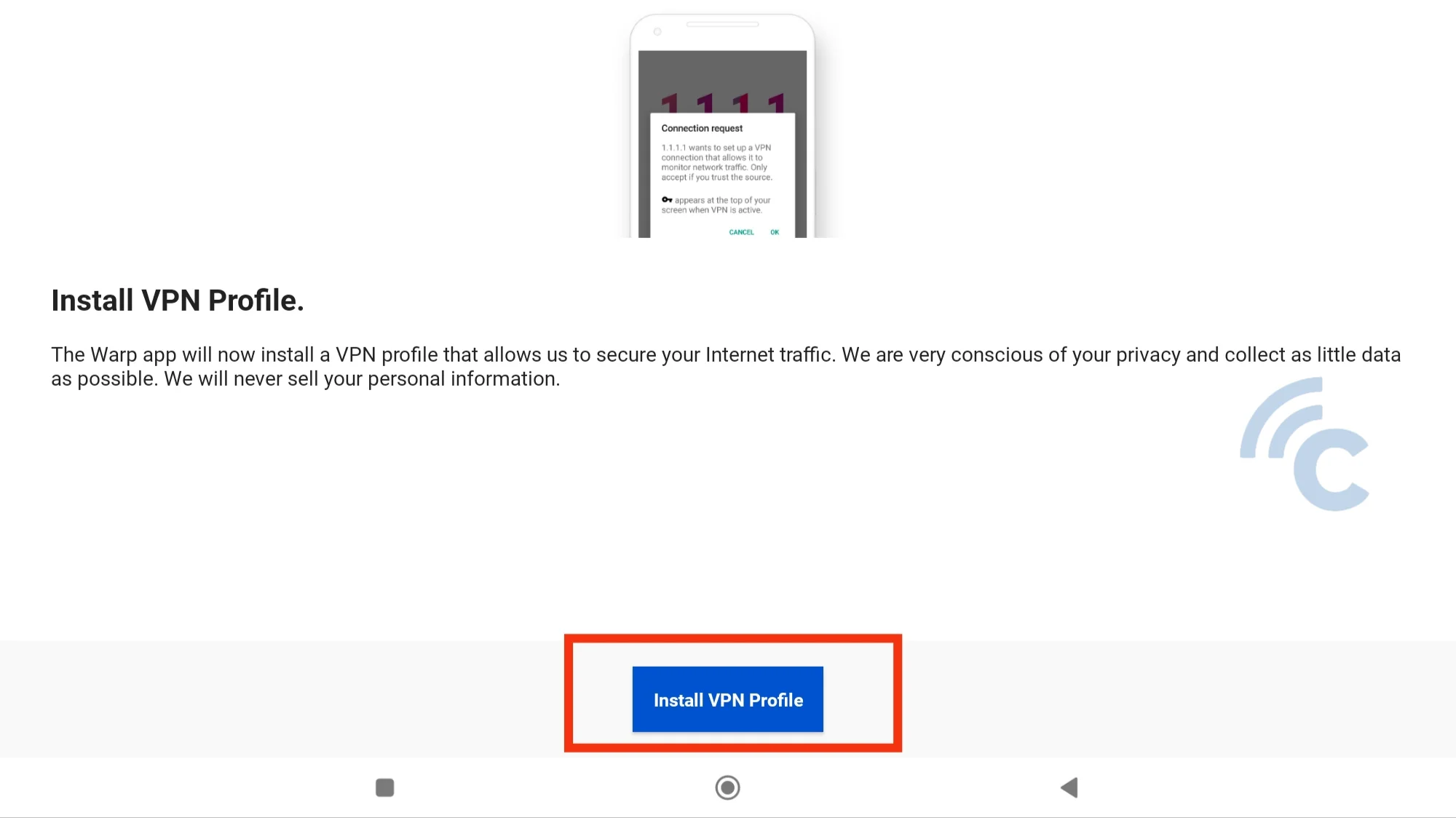
- Tekan OK.
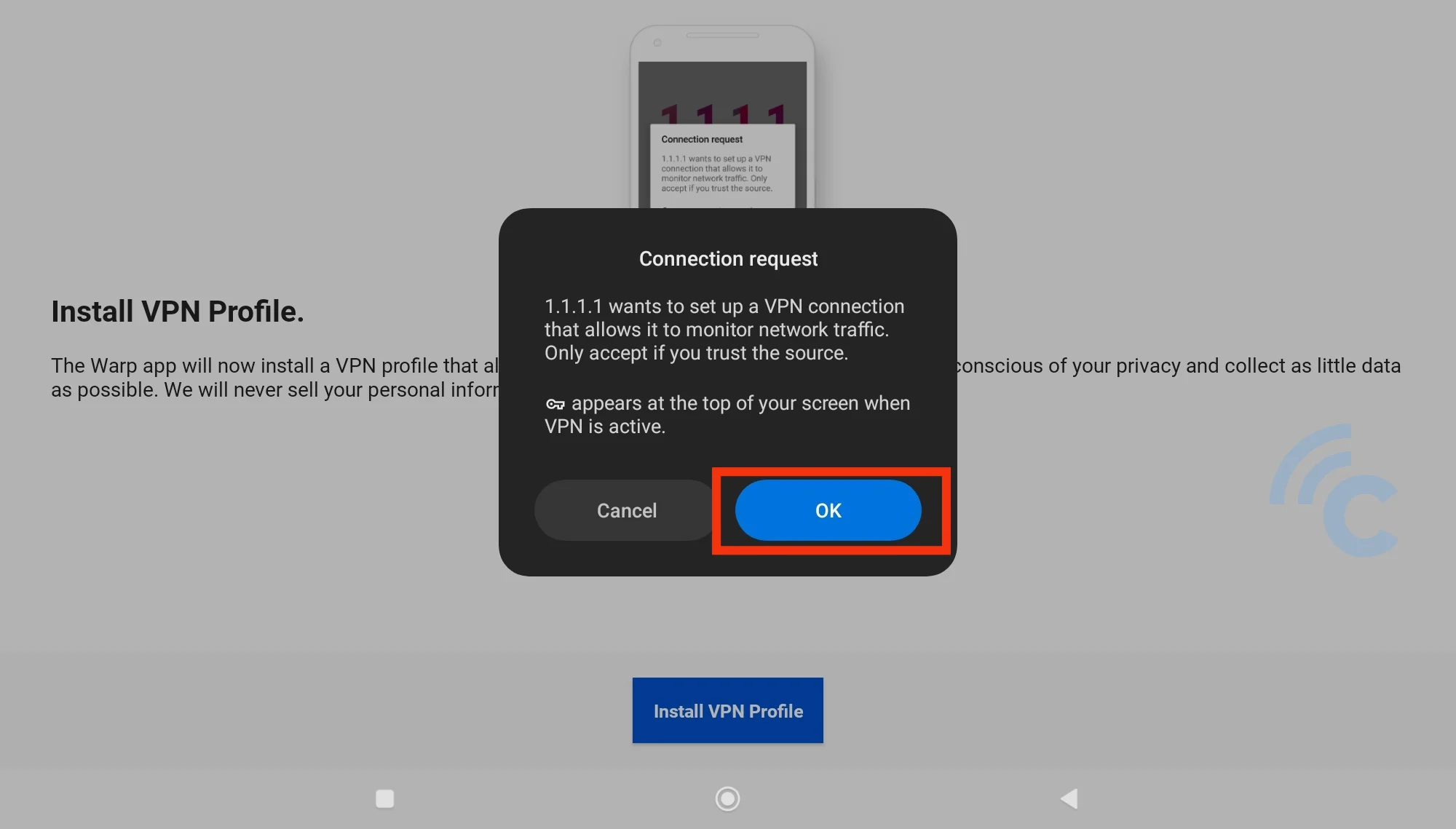
- Geser toggle ke kanan untuk mengaktifkan VPN.
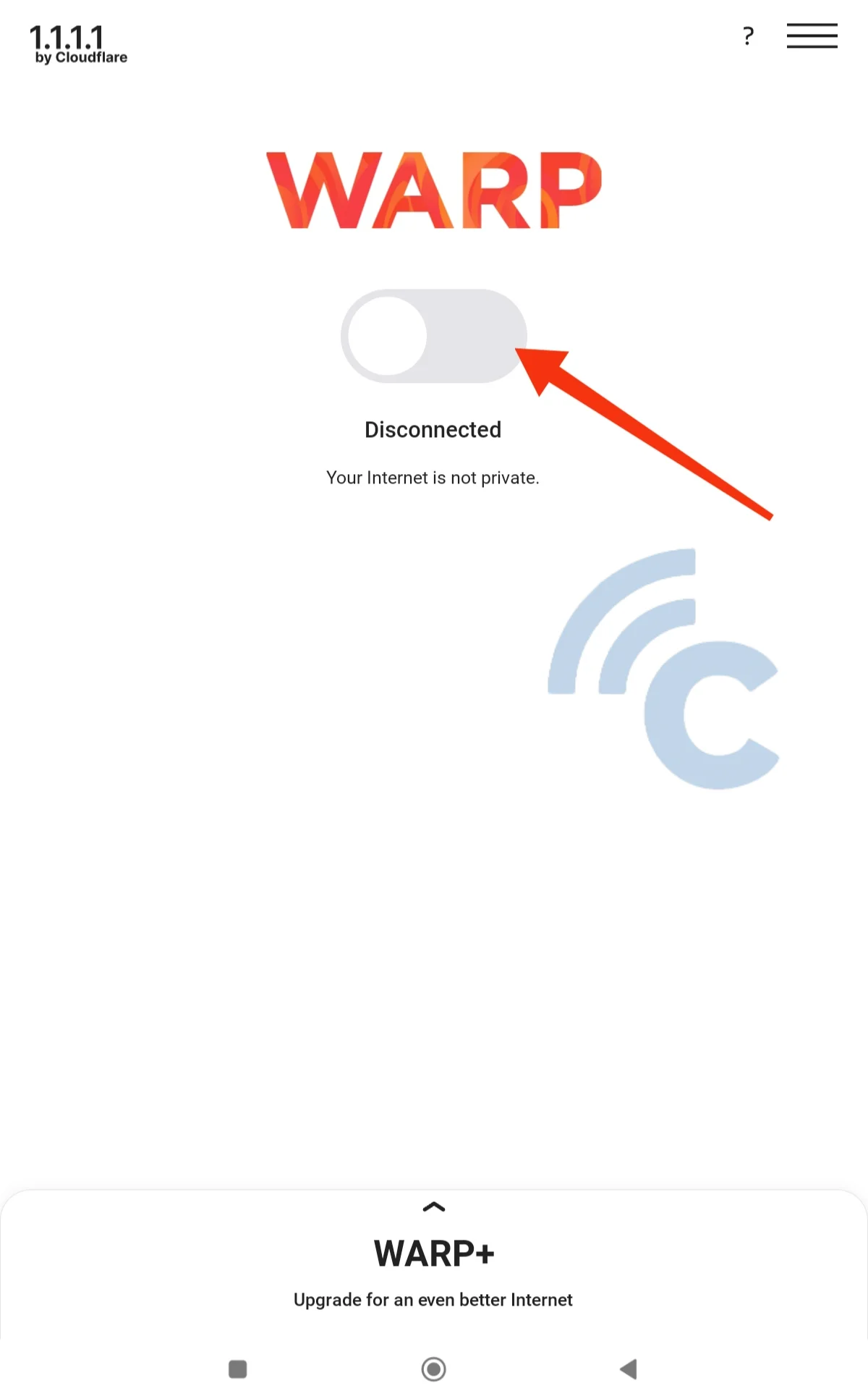
Aplikasi DNS 1.1.1.1 merupakan aplikasi milik Cloudflare. Aplikasi ini memiliki waktu respon 10,95 milidetik dan diklaim sebagai salah satu layanan DNS paling cepat di dunia.
Saya amini karena memang tak butuh waktu lama bagi aplikasi ini untuk menyediakanKarena sifatnya DNS, kode 1.1.1.1 juga bisa digunakan digunakan sebagai IPv4 seperti pada petunjuk di pembahasan "Menggunakan DNS Google dan Open DNS".
7. Pakai ProtonVPN
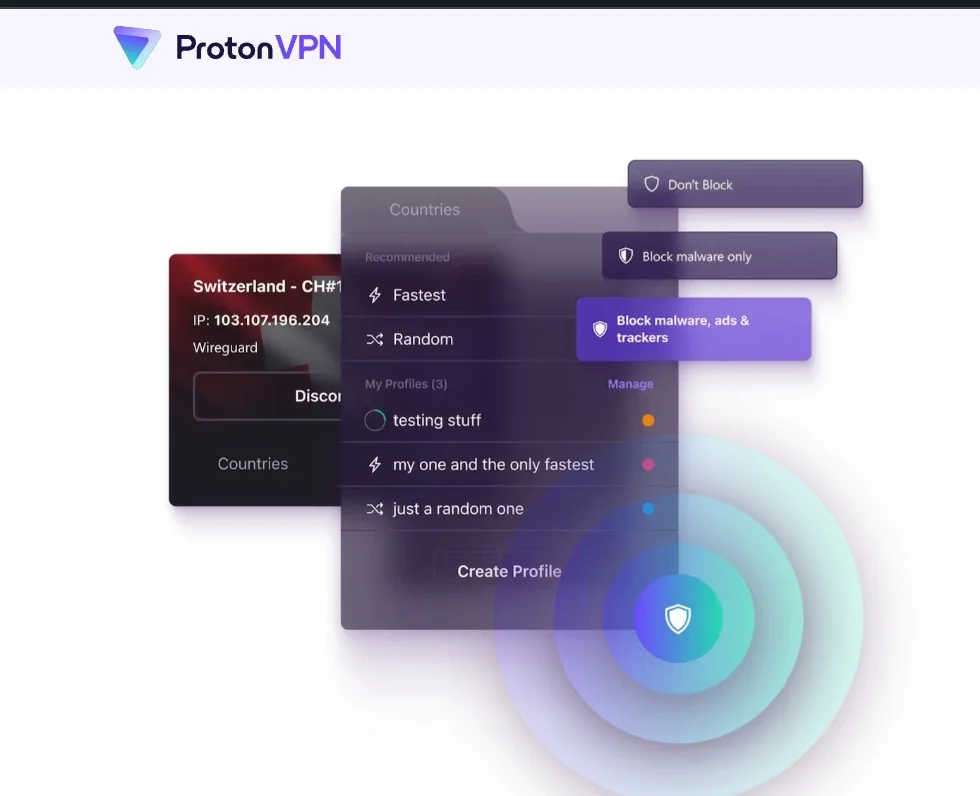
ProtonVPN juga dapat Anda andalkan untuk memberi akses mudah pada situs yang diblokir. ProtonVPN menjamin keamanan data pengguna dari kebocoran, serta menjanjikan kecepatan akses internet lewat VPN hingga lebih dari 200%.
Anda tak perlu khawatir soal bandwidth, karena pihak Proton VPN menyediakannya dalam jumlah yang tak terbatas. VPN yang dipakai pun tak akan mudah diblokir berkat hadirnya fitur bypass geo-restriction.
Saya mencoba menggunakan ProtonVPN untuk membuka situs yang diblokir. Berikut langkah-langkah yang bisa Anda ikuti:
- Unduh dan jalankan ProtonVPN di perangkat Anda.
- Silakan daftar akun dengan menggunakan email Anda yang aktif.
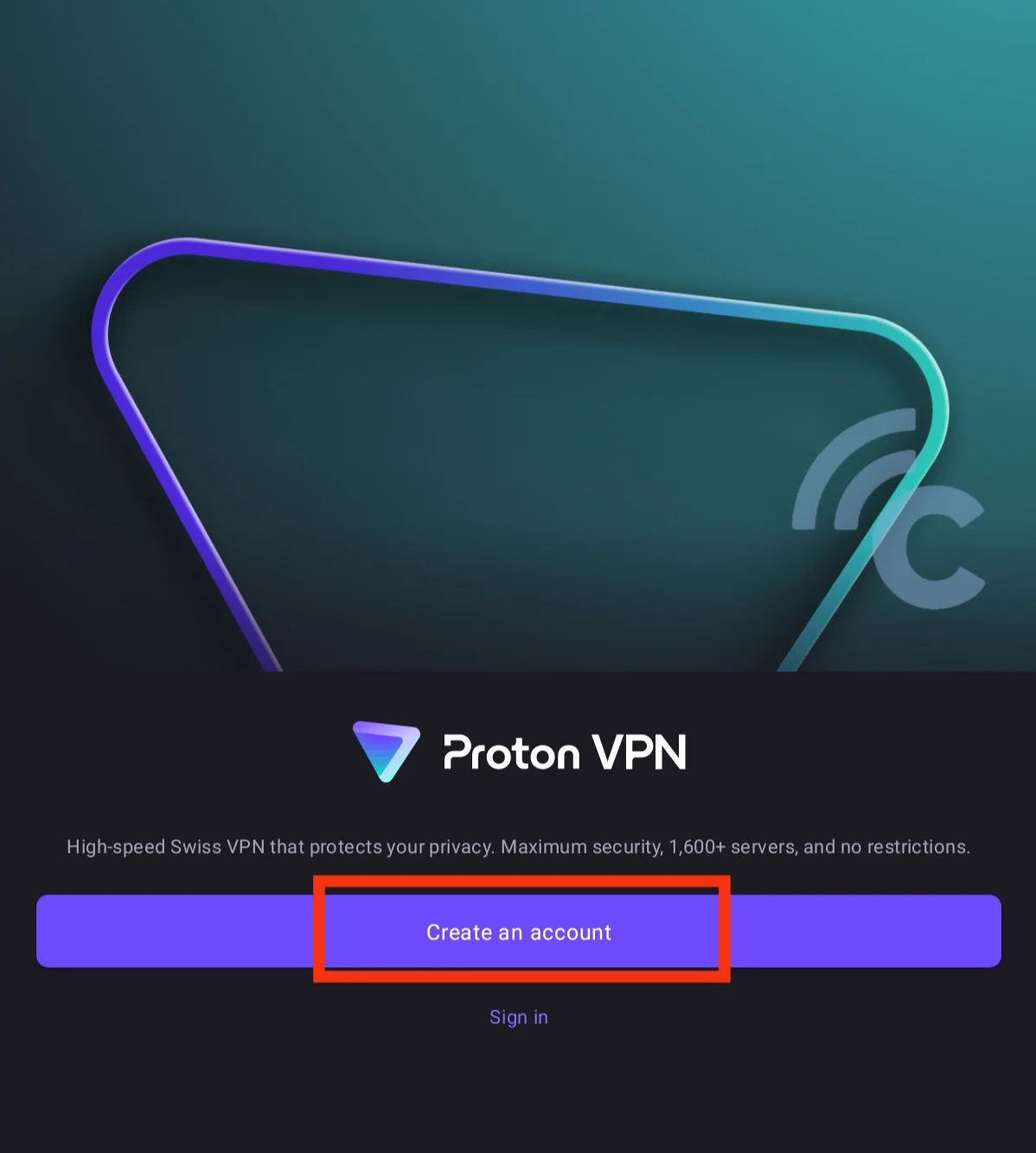
- Tekan "Next" pada menu-menu tang muncul berikutnya.
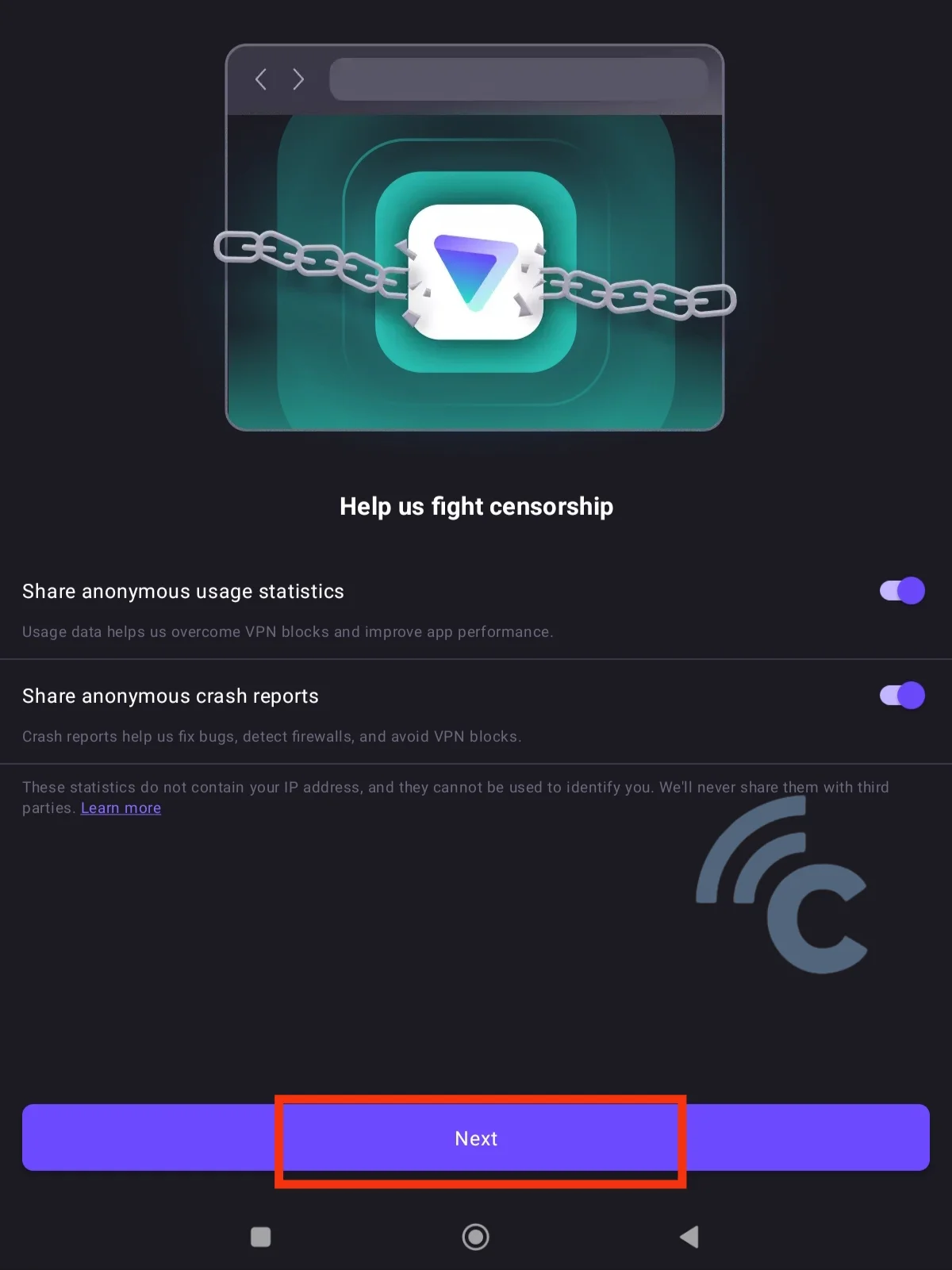
- Klik "Connect now" untuk terhubung dengan VPN.
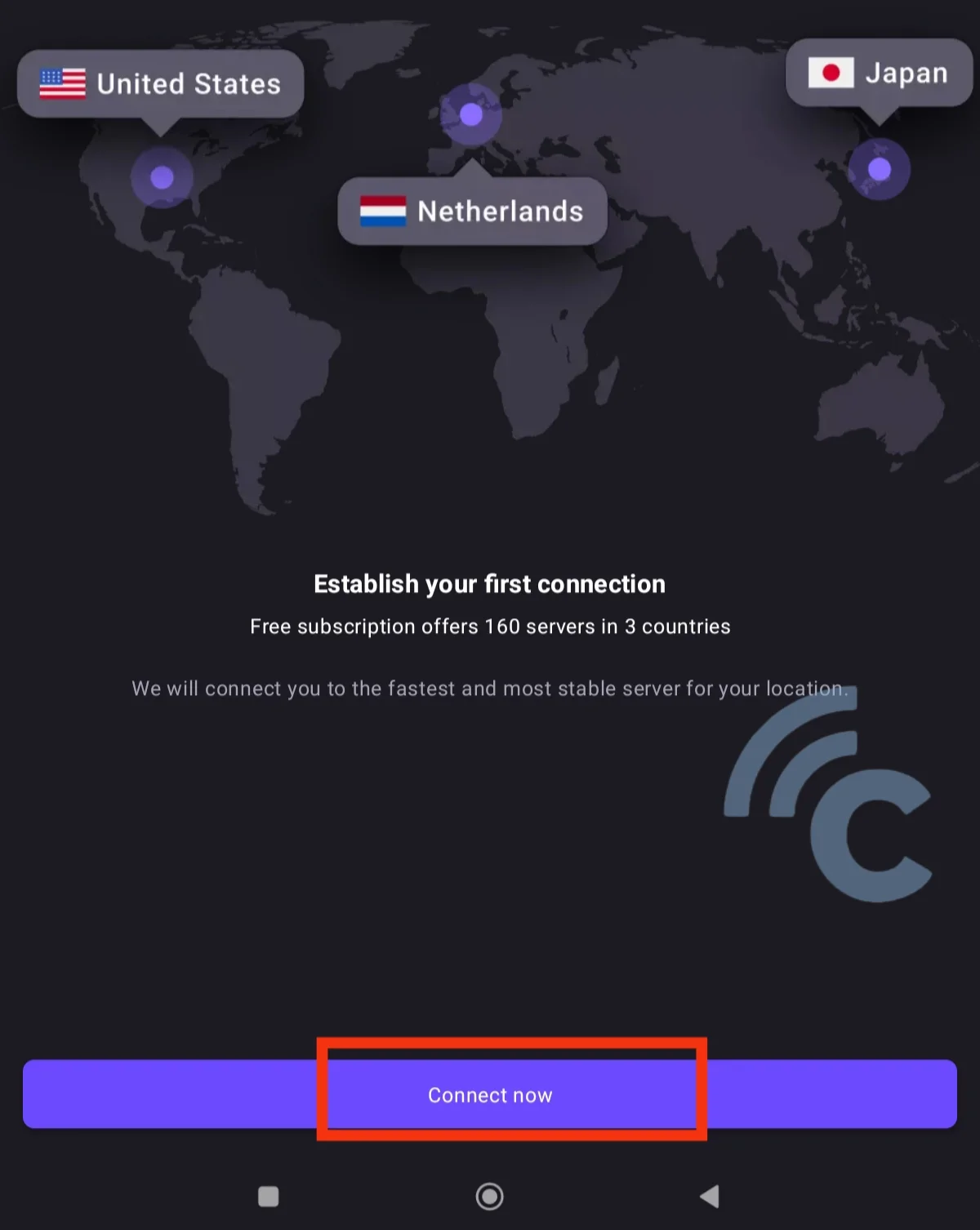
Anda akan langsung terhubung dengan server VPN dari luar negeri. Saya sendiri dihubungkan dengan server Belanda. Browsing dapat dilakukan dengan lancar dan cepat. Kalau mau mengganti server atau membuat profil VPN baru, Anda dapat melakukannya sendiri sesuai kebutuhan.
Oh iya, saya mencoba menggunakan aplikasi ProtonVPN untuk Android. Beruntungnya, aplkasi ini tersedia juga di platform lain, seperti iOS, Mac, dan Windows.
Sayangnya, di versi gratis server yang terbuka jumlahnya terbatas. Anda harus upgrade ke paket premium kalau mau membuka seluruh server dari berbagai negara.
8. Memakai Aplikasi Turbo VPN
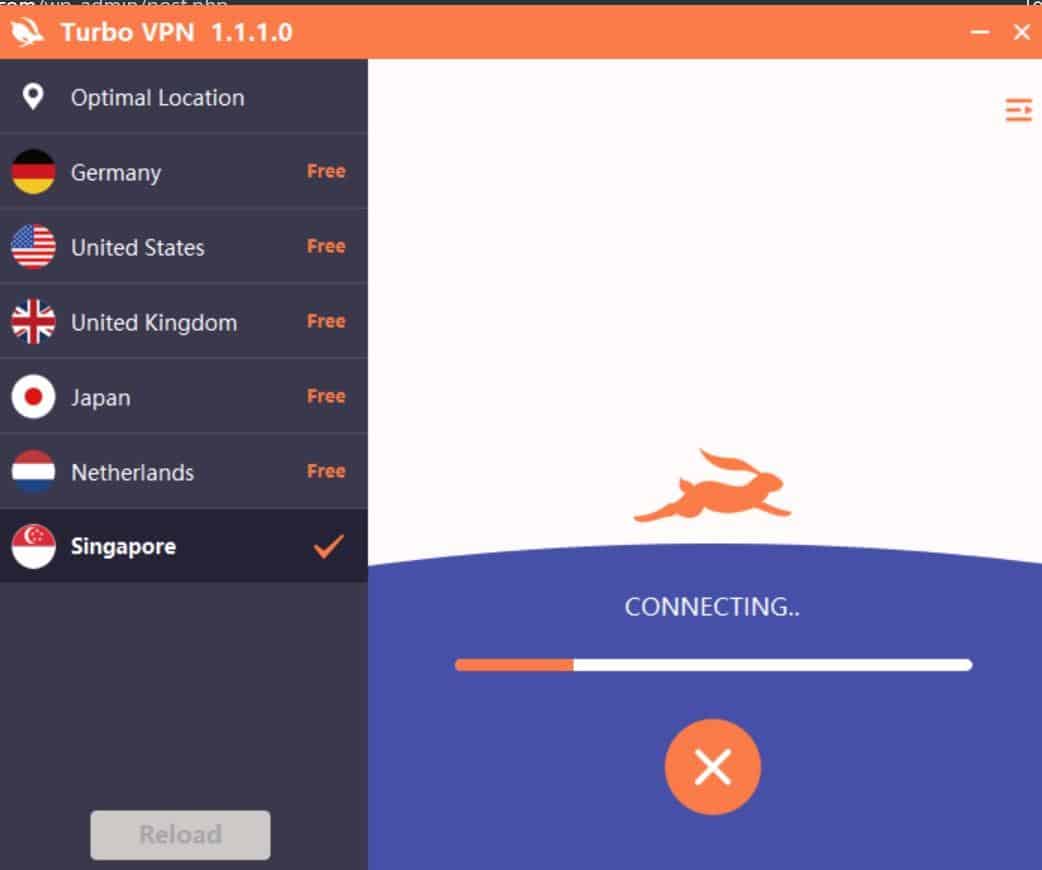
Anda juga bisa membuka internet yang diblokir menggunakan aplikasi Turbo VPN. Aplikasi ini banyak mendukung sistem operasi di antaranya Android, iOS, Mac, Windows, dan lainnya. Saya akan bagikan cara penggunaannya:
- Silakan unduh dan jalankan TurboVPN di perangkat Anda.
- Tekan "Agree and Continue".
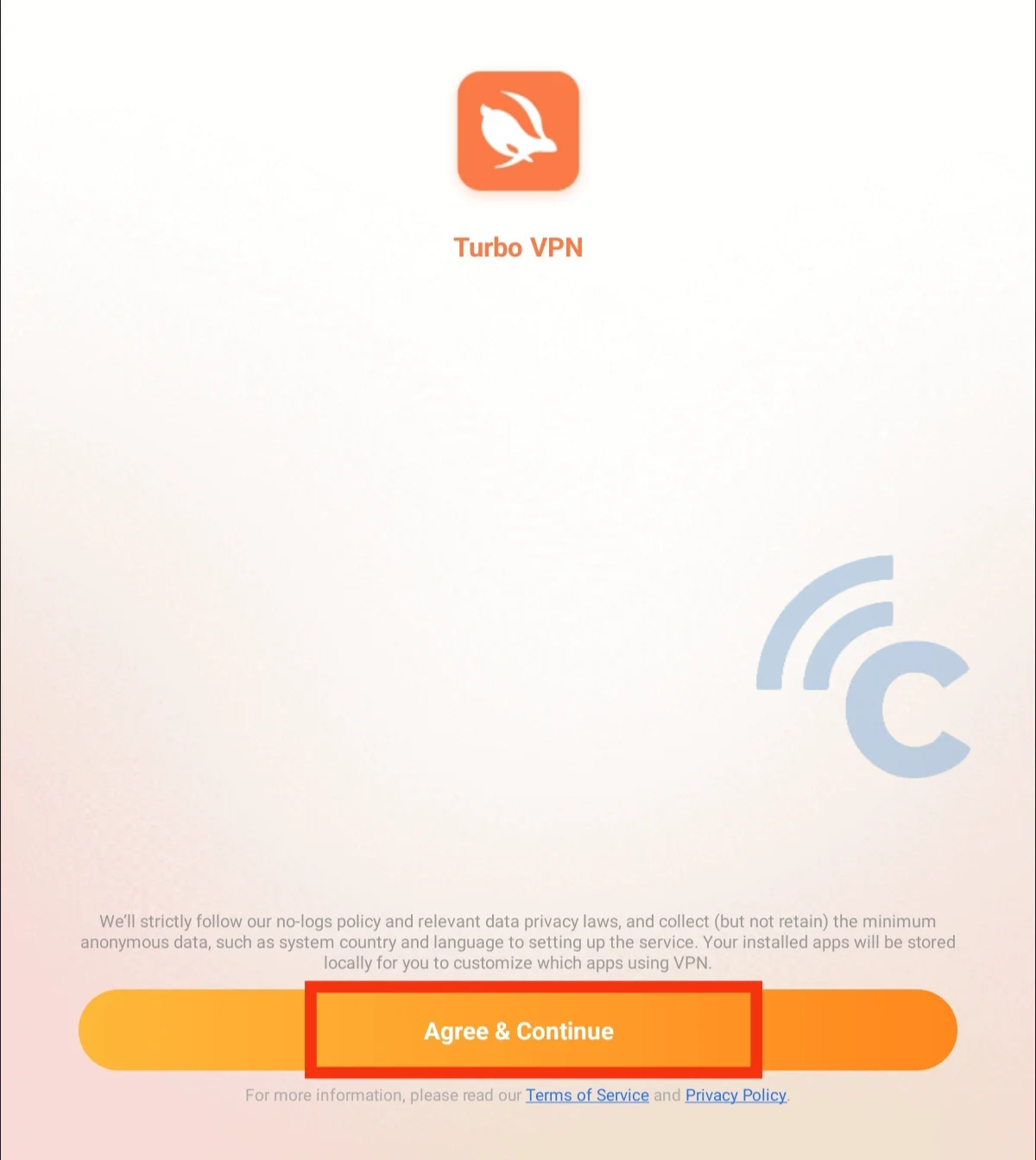
- Tap pada ikon wortel untuk menyalakan VPN.
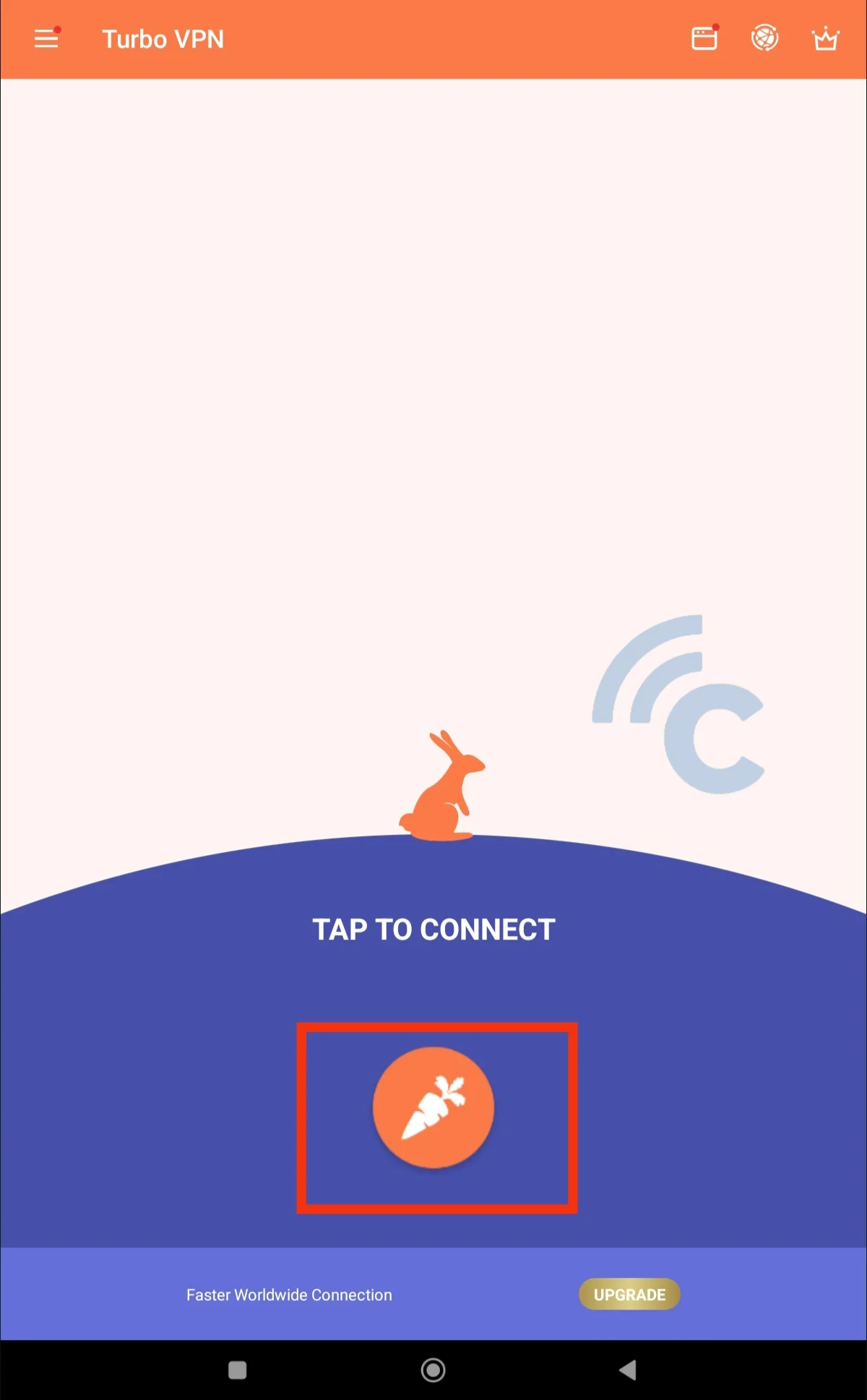
- Tekan "OK" untuk melanjutkan.
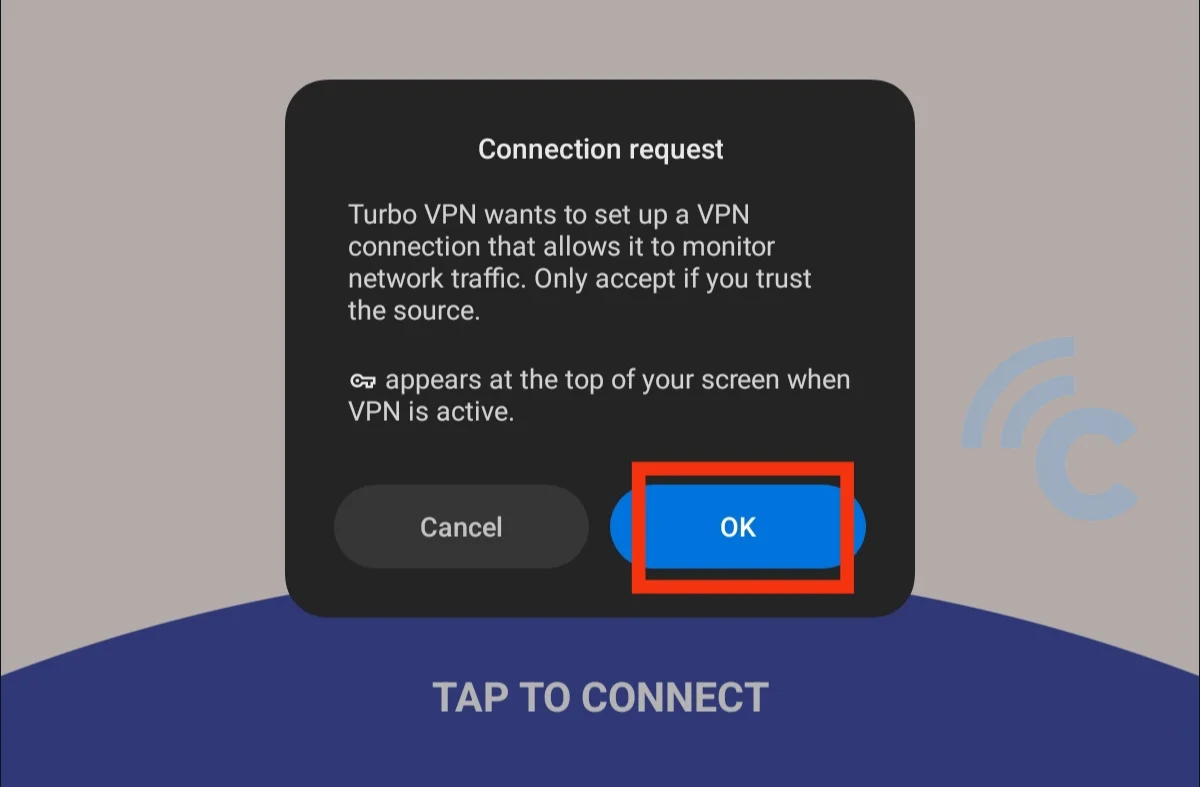
VPN akan langsung terkoneksi setelah Anda menekan tombol OK. Sekadar info, saya mencoba versi gratis dari layanan ini. Dalam versi gratis, negara asal/server VPN dipilihkan langsung oleh aplikasi. Jadi, saya tak bisa memilih menggunakan server tertentu.
Kalau mau membuka lebih banyak server, Anda bisa mempertimbangkan untuk berlangganan layanan premium. Layanan ini juga akan menghilangkan iklan yang muncul di dalam aplikasi.
Selama menggunakan TurboVPN, tak ada amalah berarti yang saya alami. FYI, selain fitur utama, ada fitur pendukung lain yang hadir di dalam aplikasi ini. Salah satunya adah filter website. Fiturnya berguna untuk memilah dan memilih laman web mana saja yang bisa Anda akses selama pakai TurboVPN.
10. Menggunakan Proxy
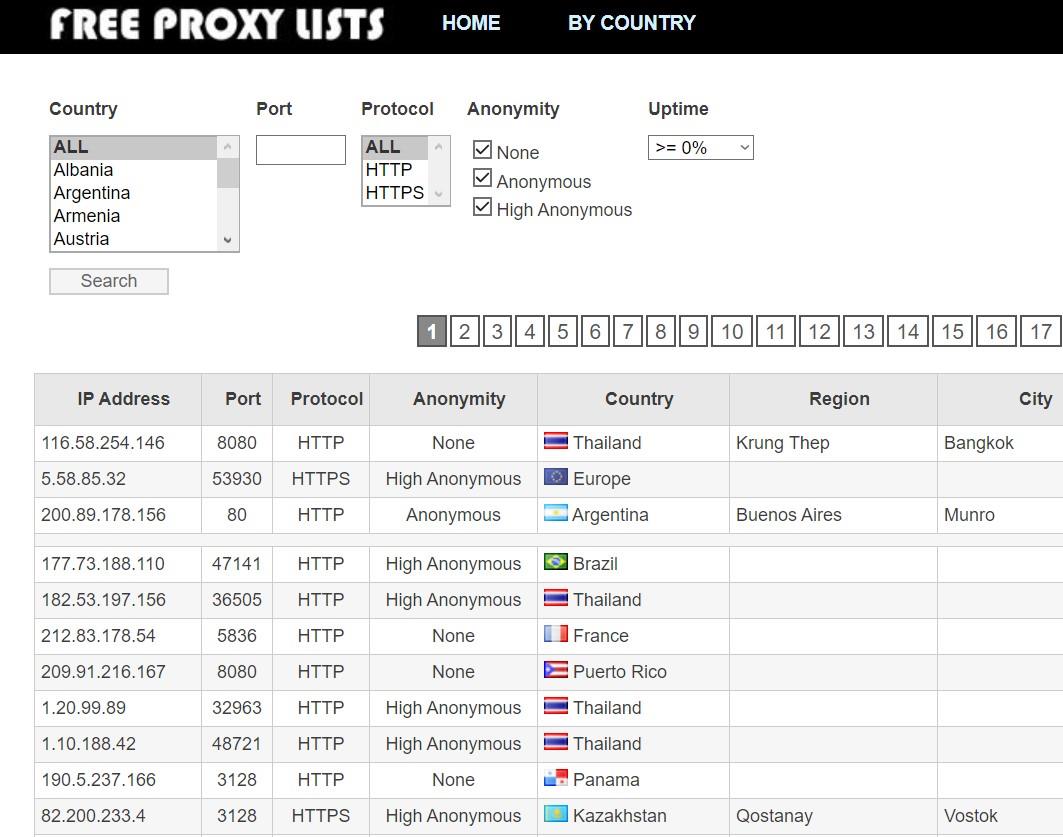
Cara selanjutnya adalah dengan menggunakan proxy di browser Mozilla Firefox. Untuk memakainya, silaka ikuti langkah-langkah berikut ini:
- Pertama-tama, buka situs http://www.freeproxylists.net/ lalu pilih salah satu alamat proxy di sana.
- Saya sarankan untuk memilih proxy dari negara tetangga agar koneksinya tidak terlalu lambat. Contohnya, saya pilih dari Singapore.
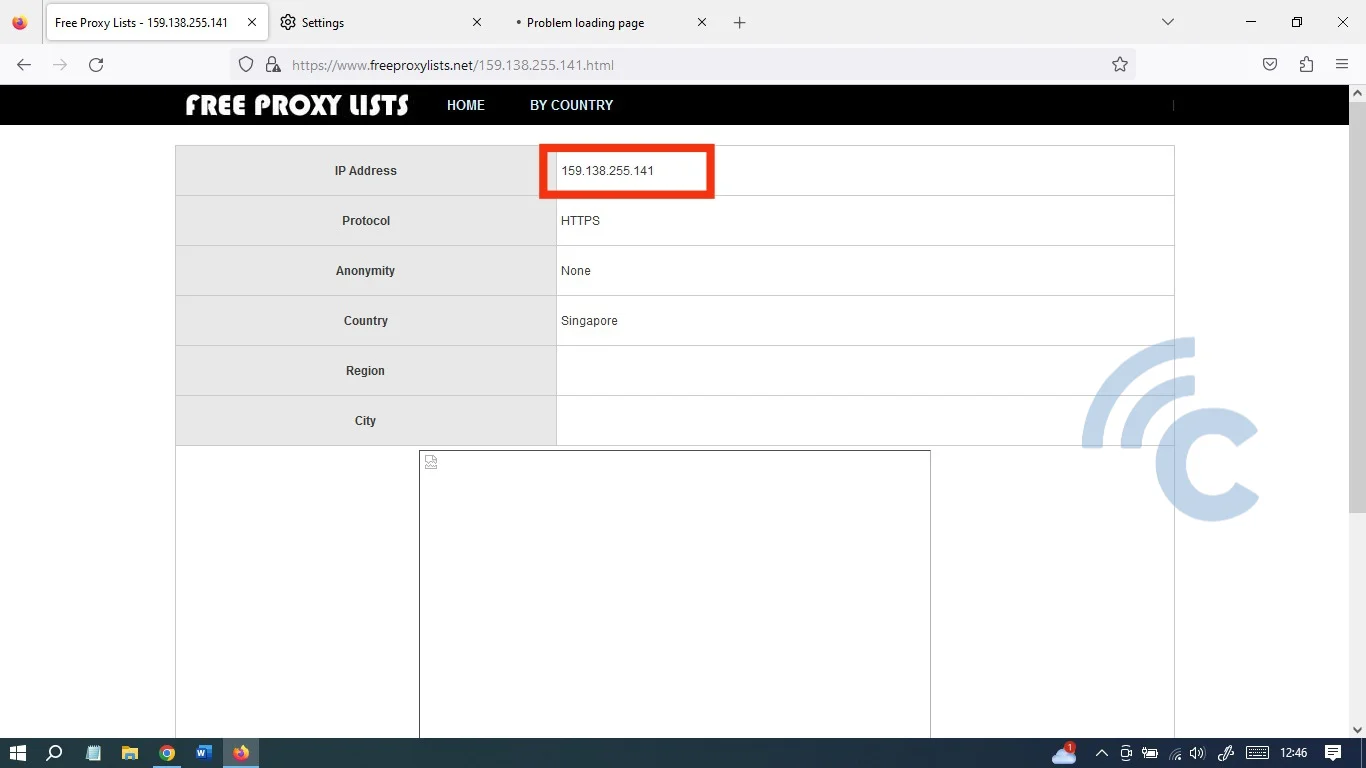
- Setelah terpilih buka Mozilla Firefox lalu pilih "Settings".
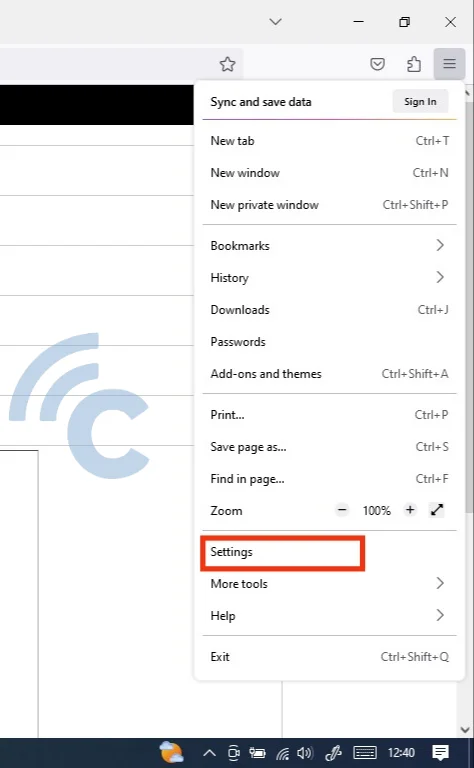
- Masuk ke menu "General". Klik pada bagian "Network Connection".
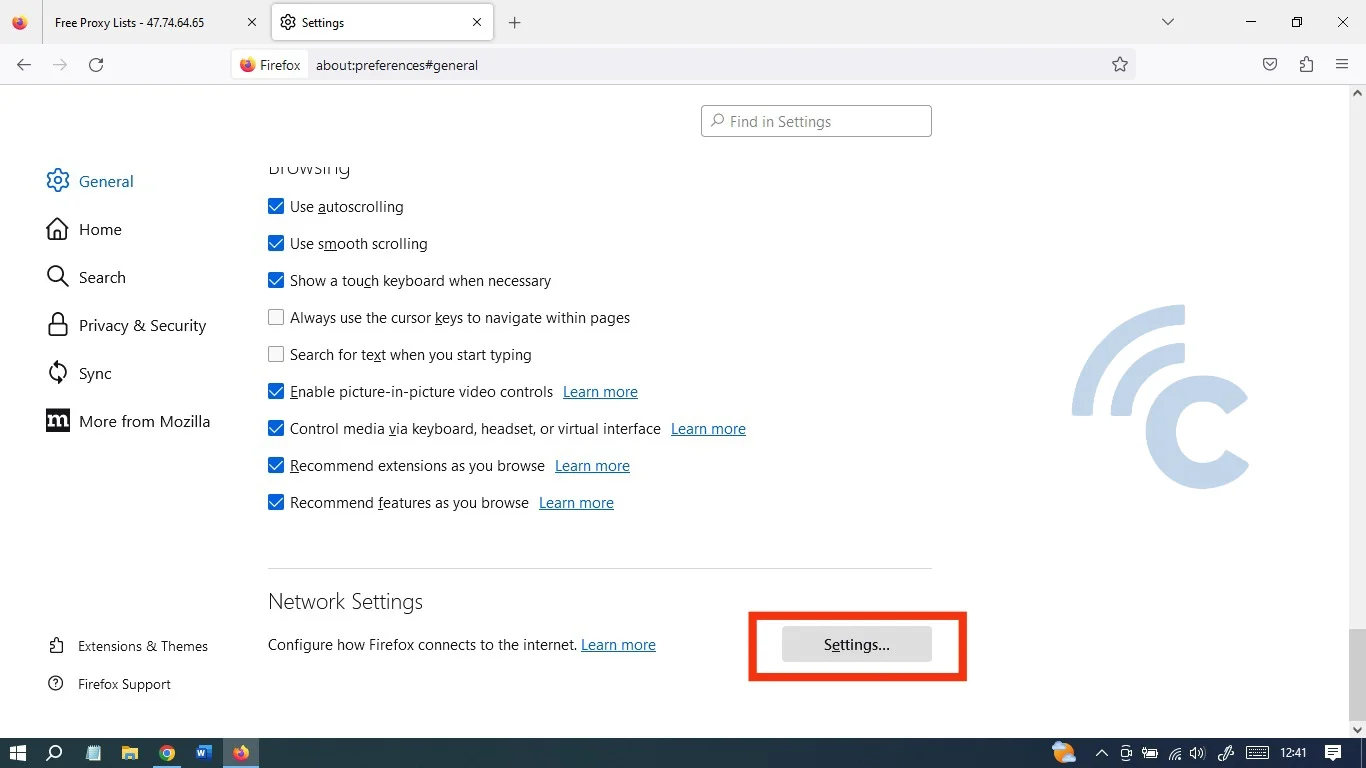
- Masukkan proxy yang sudah didapatkan tadi dan tekan "OK".
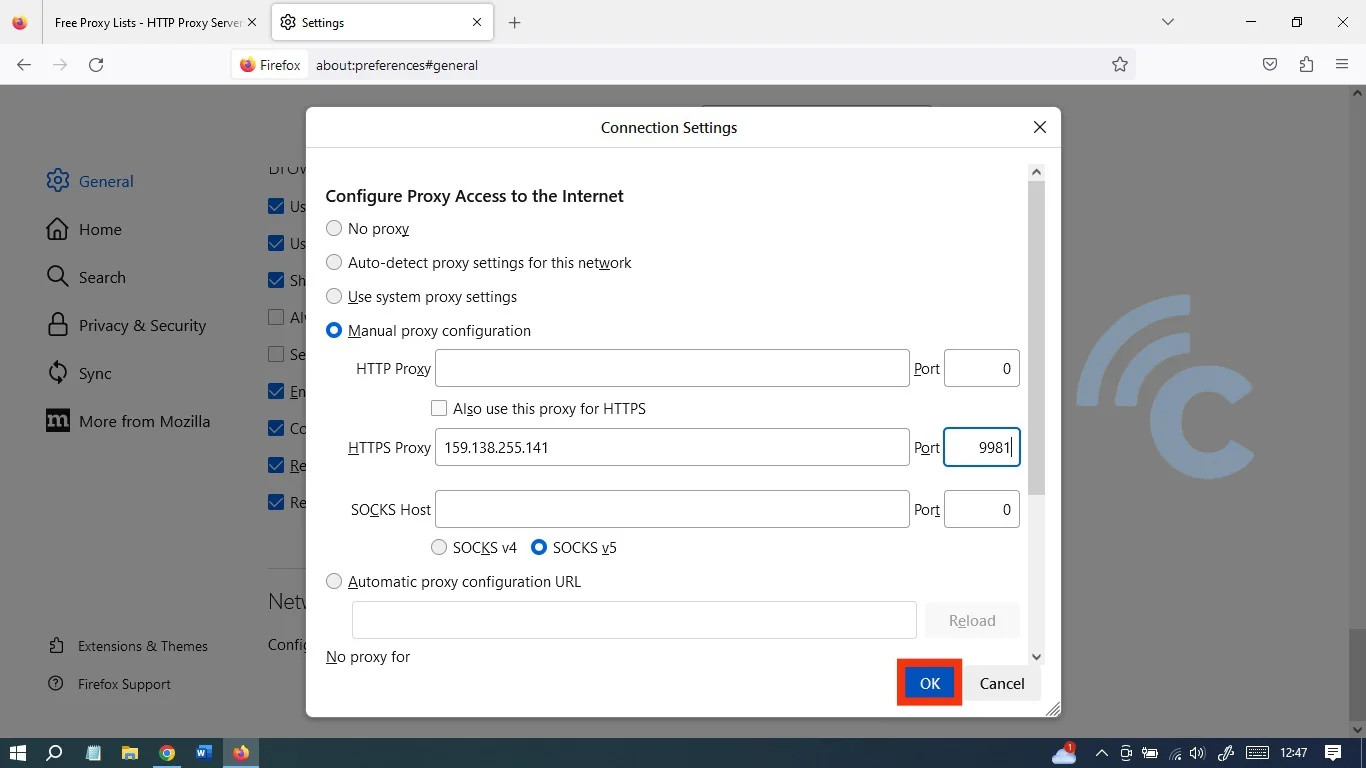
Setelah ini, Anda bisa coba langsung buka situs yang diblikir. Cara ini mungkin bisa jadi rumit untuk sebagian orang. JIka kurang cocok, silakan pakai cara-cara lain yan sudah saya bahas, ya.
10. Web Proxy
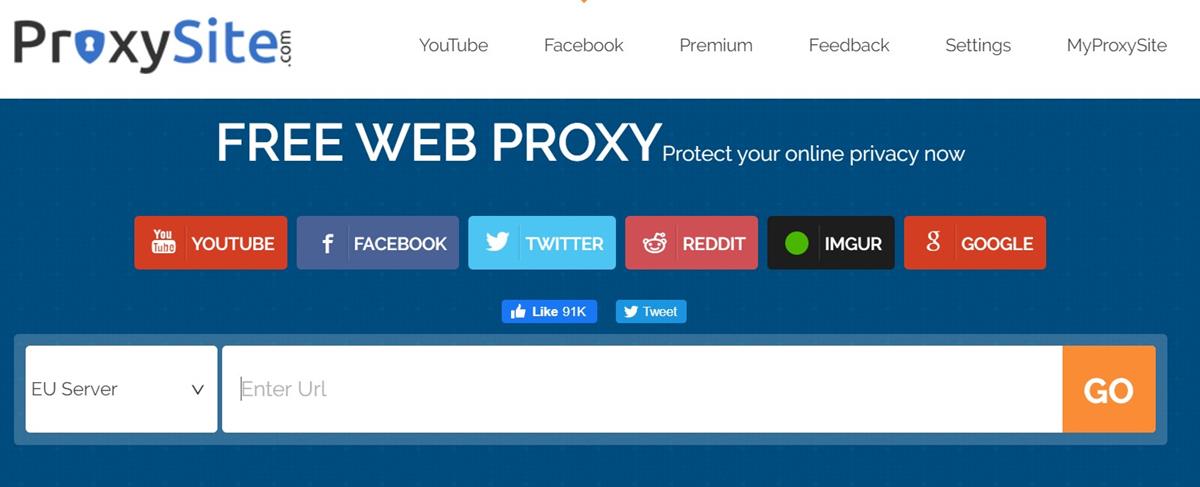
Cara lainnya untuk mengakses situs yang diblokir adalah dengan memakai Web Proxy. Menurut saya, cara ini lebih mudah dibandingkan dengan menggunakan situs lain seperti freeproxylist. Yang perlu Anda lakukan adalah membuka situs pihak ketiga. Nantinya Anda tinggal memasukkan situs yang ingin dituju.
Anda cukup akses situs www.proxysite.com melalaui browser di PC atau smartphone Anda. Setelah itu, Anda tinggal memasukkan situs yang terblokir yang ingin Anda buka. Anda juga bisa memilih server mana yang akan mengakses situs tersebut. Tergolong mudah, bukan?
Perlu diingat, walau aksesnya sanat mudah, sayangnya keamanan dari situs seperti ini belum terjamin. Jadi, saya sarankan untuk tetap menggunakan layanan seperti VPN yang aman jika memungkinkan.
Demikianlah beberapa cara membuka situs yang diblokir secara bebas. Silahkan pilih metode yang menurut Anda paling mudah. Jika Anda memiliki metode lainnya yang belum ada pada daftar di atas, silakan bagikan dengan kami di kolom komentar di bawah ini.

